Page 1

Game Recorder HD User Guide
User Guide - Manuel D’utilisation - Manuale d’istruzione - Manual de Usuario
Page 2
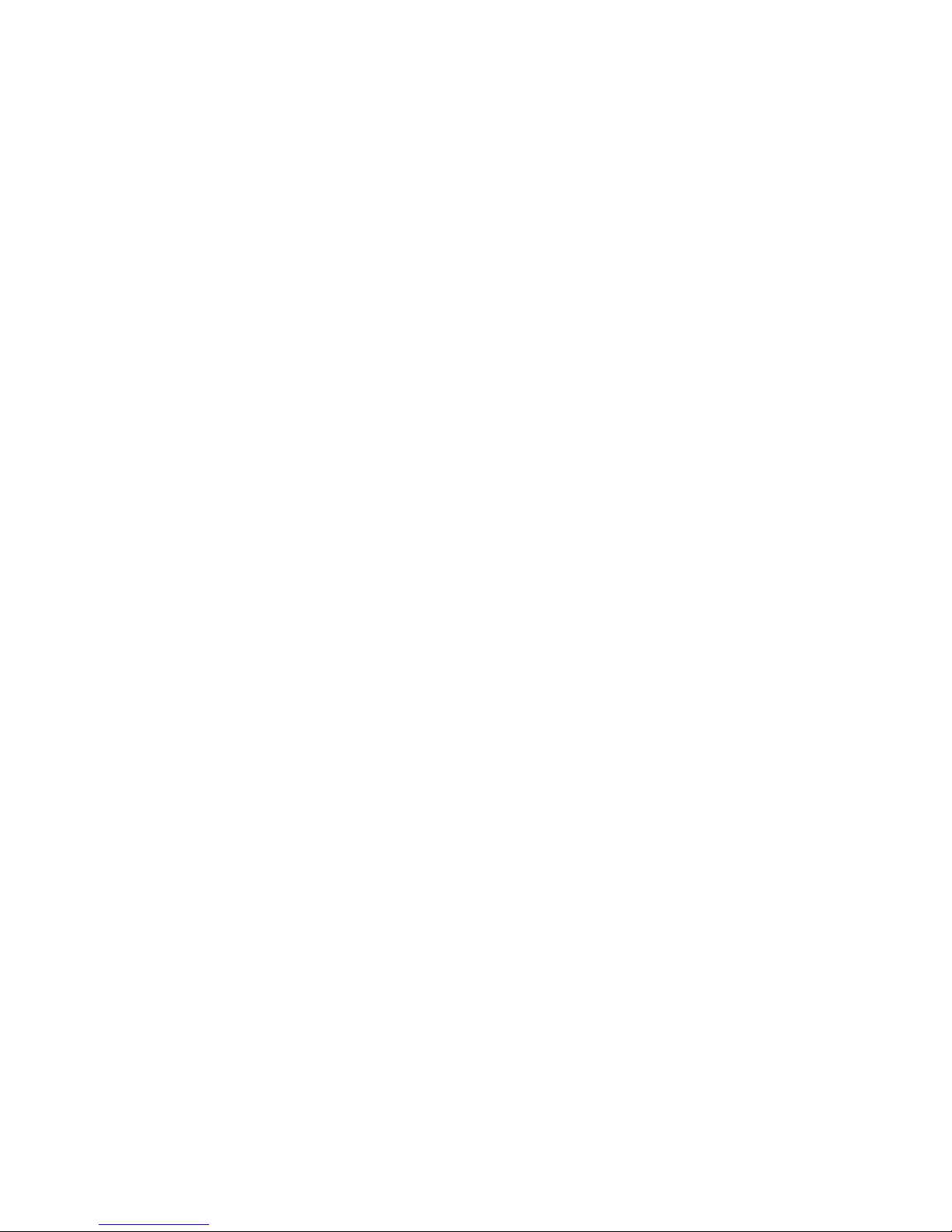
Languages
English 3
German / Deutsch 25
French / Français 47
Italian / Italiano 69
Spanish / Español 91
Page 3
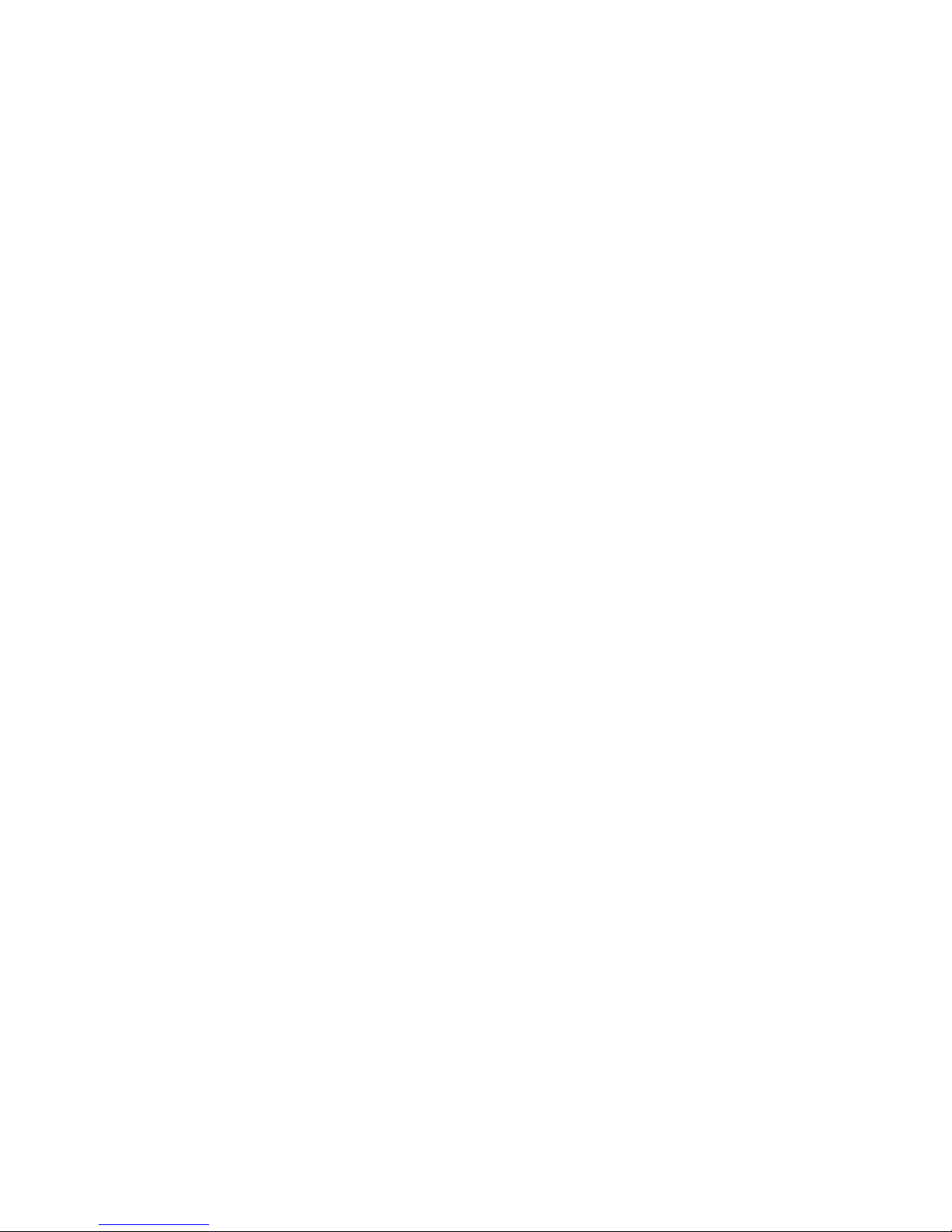
CONTENTS
Safety precautions 4
What’s in the box 5
Product diagram 6
Connection guides
- PlayStation 3 8
- XBOX 360 10
- Nintendo Wii 12
- VHS player/other analogue video output devices 14
HDD formats & recording capac ities 16
Recording/Capture
- How to 16
- LED Status chart 17
Saving files
- File saving 18
- Resolution 18
- Recording time 18
- Auto file naming and using PC Connect Port 18
- Supported resolutions 19
- Audio/commentary recording 20
Product specifications 21
Frequently asked questions 22
Contact Kaiser Baas 24
Page 4

4 5
SAFETY PRECAUTIONS
Before using the Game Recorder HD, please ensure that you read and understand the
safety precautions below.
Do not attempt to open the case of the Game Recorder HD or modify it in any way, as
this will void the warranty. Maintenance and repairs should be carried out by Kaiser
Baas.
Keep the Game Recorder HD away from water and other liquids, as this may
cause the unit to malfunction.
The Game Recorder HD may become warm during use. This does not indicate
malfunction.
Do not place heavy objects on the Game Recorder HD, as this may cause the unit to
overheat and malfunction.
If the exterior of the Game Recorder HD requires cleaning, wipe it with a soft
dry cloth.
Do not dispose of the unit via conventional domestic waste.
WHAT’S IN THE BOX
Please make sure the product package has the following contents:
720p
1080p
HD G ame R ecorder User Guid e
1
1
4
4
2
2
3
3
Game Recorder HD
AC power supply
Breakout cable (Mini 8)
User guide
Page 5
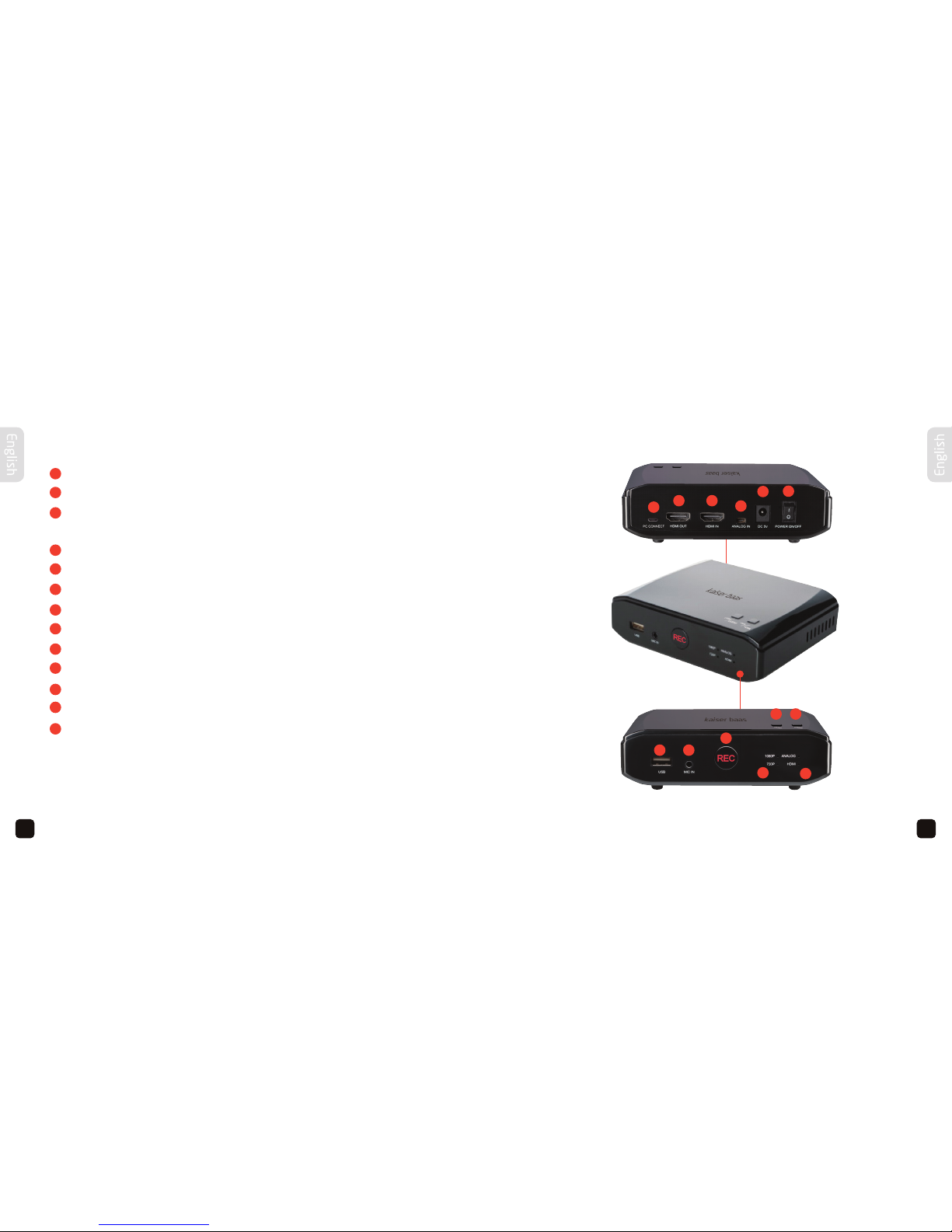
6 7
*HDMI cable not included **not all games are 1080p
Back
Front
Power
DC input
Breakout (Mini 8)/Component port (YPbPr – optional)
– connect to an XBOX360/Playstation3
HDMI In*
HDMI Out*
PC connect
Resolution select (720p or 1080p**)
720p/1080p status indicator (LED)
Analogue/HDMI selector
Analogue/HDMI status indicator (LED)
Record button
Audio / Mic input
USB 2.0 port (compatible with USB 3.0)
1
4
7
10
11
12
13
2
5
8
3
6
9
PRODUCT DIAGRAM PRODUCT DIAGRAM
1
4
8
11
12
13
2
5
6
937
10
Page 6

8 9
GAME RECORDER HD
TV
PS3
BREAKOUT
COMPONENT
HDMI
CONNECTION GUIDES
PlayStation 3
CONNECTION GUIDES
1. Make sure the PS3 video/audio output settings are setup correctly before you
begin:
It may be necessary to change the Video Output Settings manually to
Component/D-Terminal. Navigate to Settings> Display Settings>Video Output
Settings> Select Component/D-Terminal as the connector type on your display.
At this point the PS3 will ask whether you wish to Set Audio Output Settings;
Make sure you select the Audio Input Connector/SCART/AV MULTI.
2. Connect the PS3 Component Video cable (cable not included) into the AV Multi
Out of your PS3.
3. Connect the other end of the component cable into the Game Recorder HD via
Breakout (Mini 8) cable.
4. Connect Game Recorder HD to TV via HDMI* cable.
5. Make sure gameplay is visible on TV screen.
6. Connect HDD or USB stick to USB port on the Game Recorder HD.
- Note: Due to High-bandwidth Digital Content Protection (HDCP), copying of
digital audio and video content from HDMI to the Game Recorder HD is not possible.
Please use component cable for high-definition recording.
For more information, go to www.digital-cp.com
*HDMI cable not included
Page 7
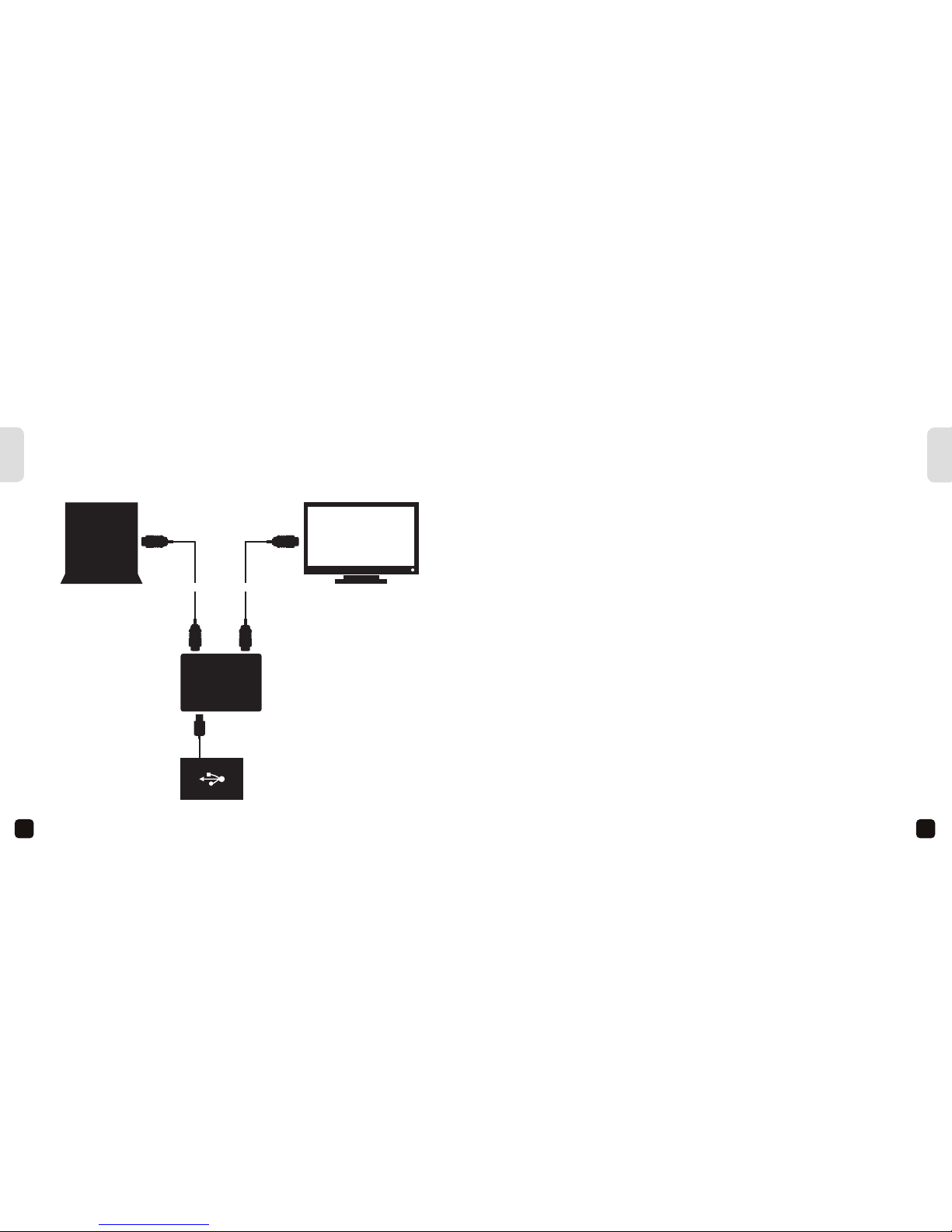
11
10
English
English
GAME RECORDER HD
TV
XBOX
HDMI HDMI
CONNECTION GUIDES
XBOX 360
CONNECTION GUIDES
1. Connect Game Recorder HD, from HDMI out, to TV via an HDMI* cable.
2. Connect XBOX 360, to HDMI in, on the Game Recorder HD via an HDMI*
or composite/RCA*** cable (if available).
3. Make sure gameplay is visible on TV screen.
4. Connect HDD or USB stick to USB port on the Game Recorder HD.
*HDMI cable not included
***maximum recording quality with composite/RCA is 576p.
Page 8
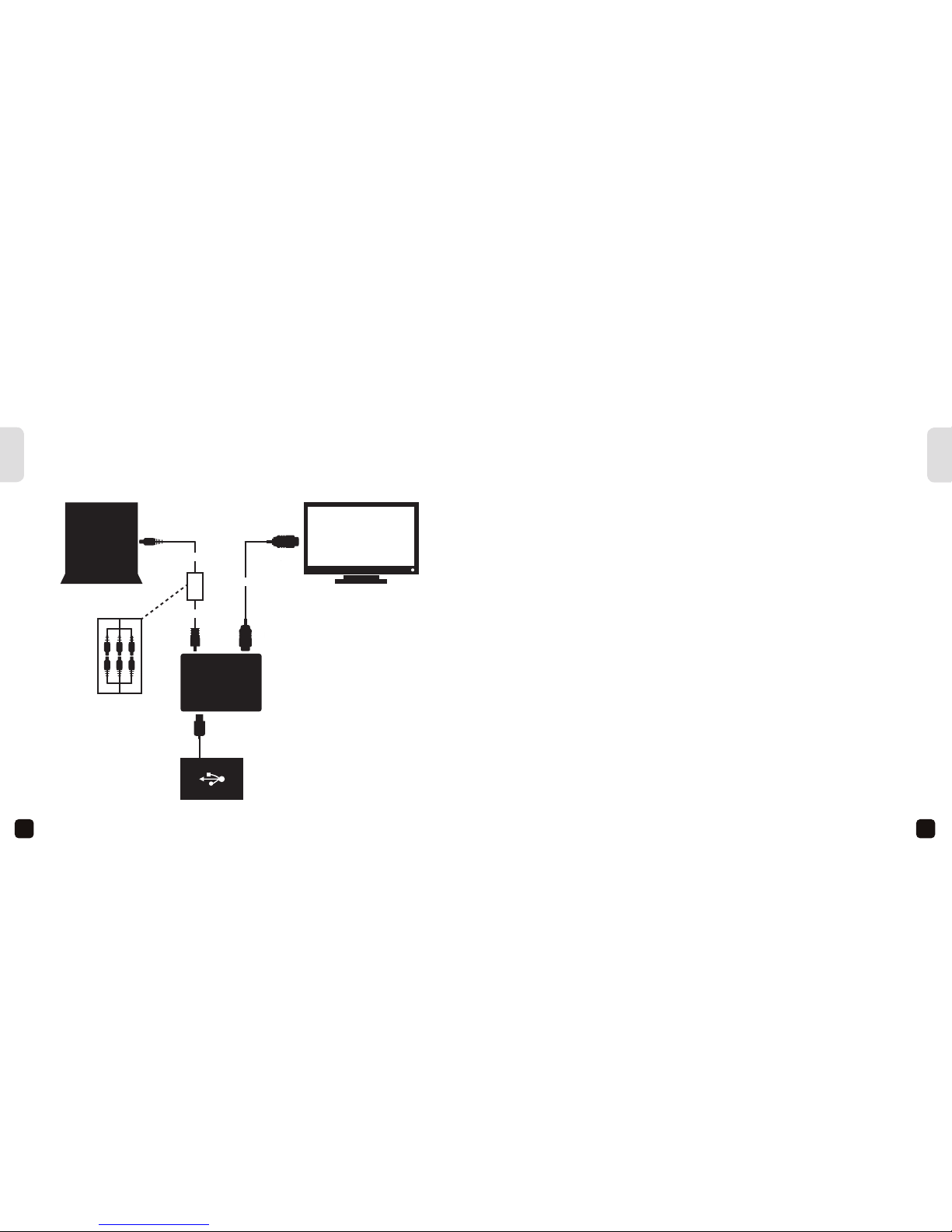
13
12
English
English
GAME RECORDER HD
TV
Wii
BREAKOUT
RCA
HDMI
CONNECTION GUIDES
Nintendo Wii
CONNECTION GUIDES
1. Connect Game Recorder HD, from HDMI out, to TV via an HDMI* cable.
2. Connect Wii to Game Recorder HD via composite video/audio L&R.
3. Make sure game is visible on TV screen.
4. Connect HDD or USB stick to USB port on the Game Recorder HD.
*HDMI cable not included
Page 9
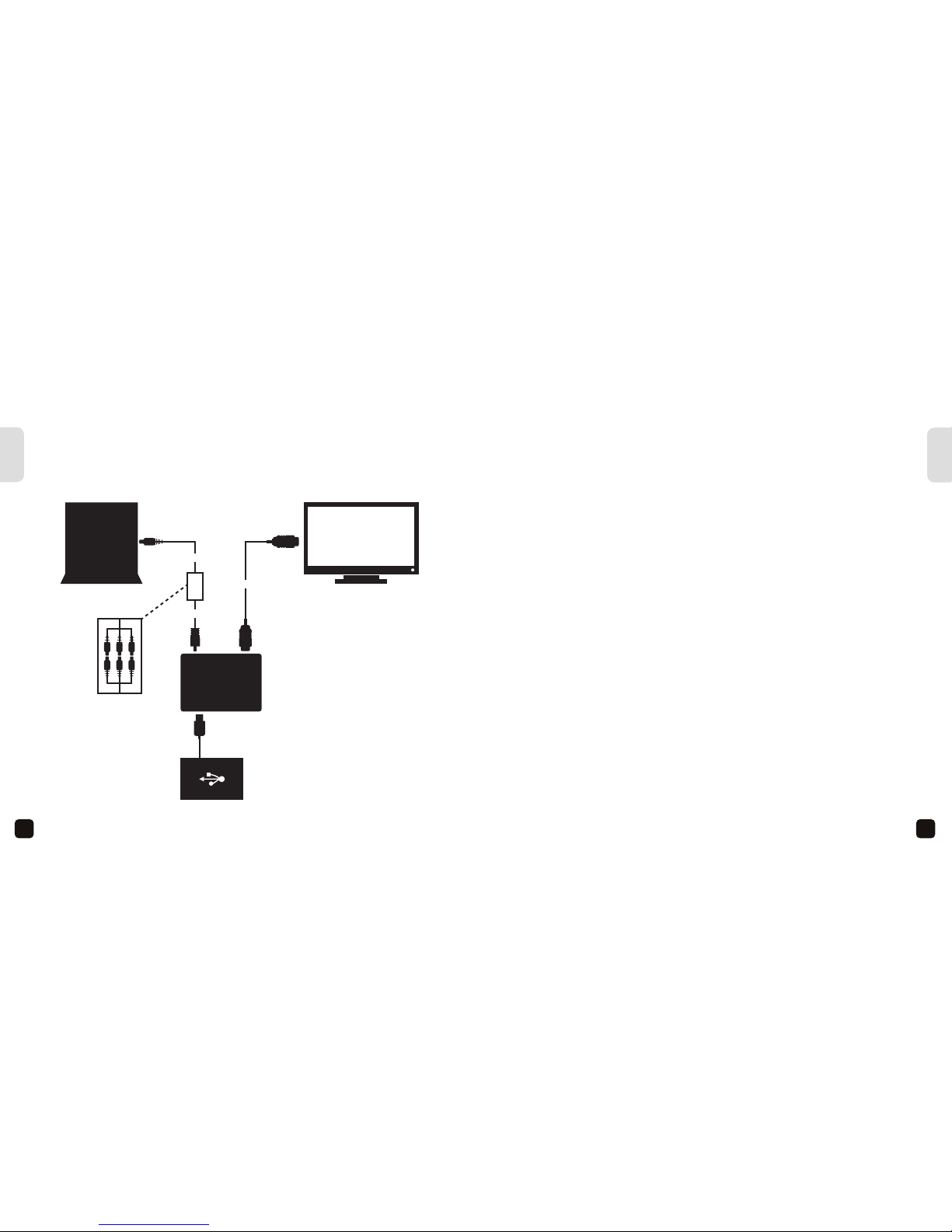
15
14
English
English
CONNECTION GUIDES
VHS player/other analogue video output devices
GAME RECORDER HD
TV
ANALOGUE
SOURCE
BREAKOUT
RCA
HDMI
CONNECTION GUIDES
Your Game Recorder HD can capture any video from any video source/device
all you need is the right ports/connections!
1. Connect Game Recorder HD to TV via HDMI* cable.
2. Connect VHS, or any other device with composite/audio L&R output, to
Game Recorder HD.
3. Connect HDD or USB stick to USB port on the Game Recorder HD.
*HDMI cable not included
Page 10

17
16
English
English
HDD FORMATS & RECORDING
CAPACITIES
HDD formats
Windows
95-Windows 8
Mac OS
Game Recorder
HD
FAT Yes Yes Yes
FAT32 Yes Yes Yes
NTFS Yes No Ye s
Mac Ext No Ye s No
RECORDING/CAPTURE
How to:
1. Switch On (1) Power. The green LED will illuminate.
2. Connect a USB storage device to the Game Recorder HD USB port (12).
3. Prior to gameplay, press Record (10) button. Commence gameplay –
it is now recording. The record button will illuminate to Red.
4. When gameplay is copmleted, press Record (10) button to stop recording.
5. The record button will flash several times. DO NOT remove USB device as the file
is being saved. The record button will illuminate Green when the file is saved.
The Game Recorder HD LED lights will illuminate different colours/ways to indicate functions.
LED Status Chart
GREEN: flashing No USB storage device connected
or: Booting still in progress
or: HDD not supported - if flashing for extended amount of time
or: Cable not connected properly
or: USB storage device is full
GREEN: constant Ready for plugging in USB storage device
or: Game Recorder HD and setup is ready for recording
RED: constant Game Recorder HD is recording
RED: flashing New recorded file is saving - wait until the LED turns GREEN before
proceeding to next function
Note: DO NOT remove storage device while Game Recorder HD is saving
RED and GREEN: flashing Content is HDCP-protected (refer to pg 7) and cannot be recorded
720p/1080p status indicator Indicates which resolution has been selected
HDMI/analogue indicator Indicates which input signal has been selected
HDMI LED: on An HDMI cable has been plugged in and the input video signal
source is HDMI
HDMI LED: flashing Indicates a possible unstable/loose connection of HDMI cable or
cable needs a few seconds to be stable
Analogue LED: on Indicates that the input video signal may be YPbPr or composite
Analogue LED: flashing Indicates a possible unstable/loose connection of YPbPr/composite
cable or cable needs a few seconds to connect
Page 11
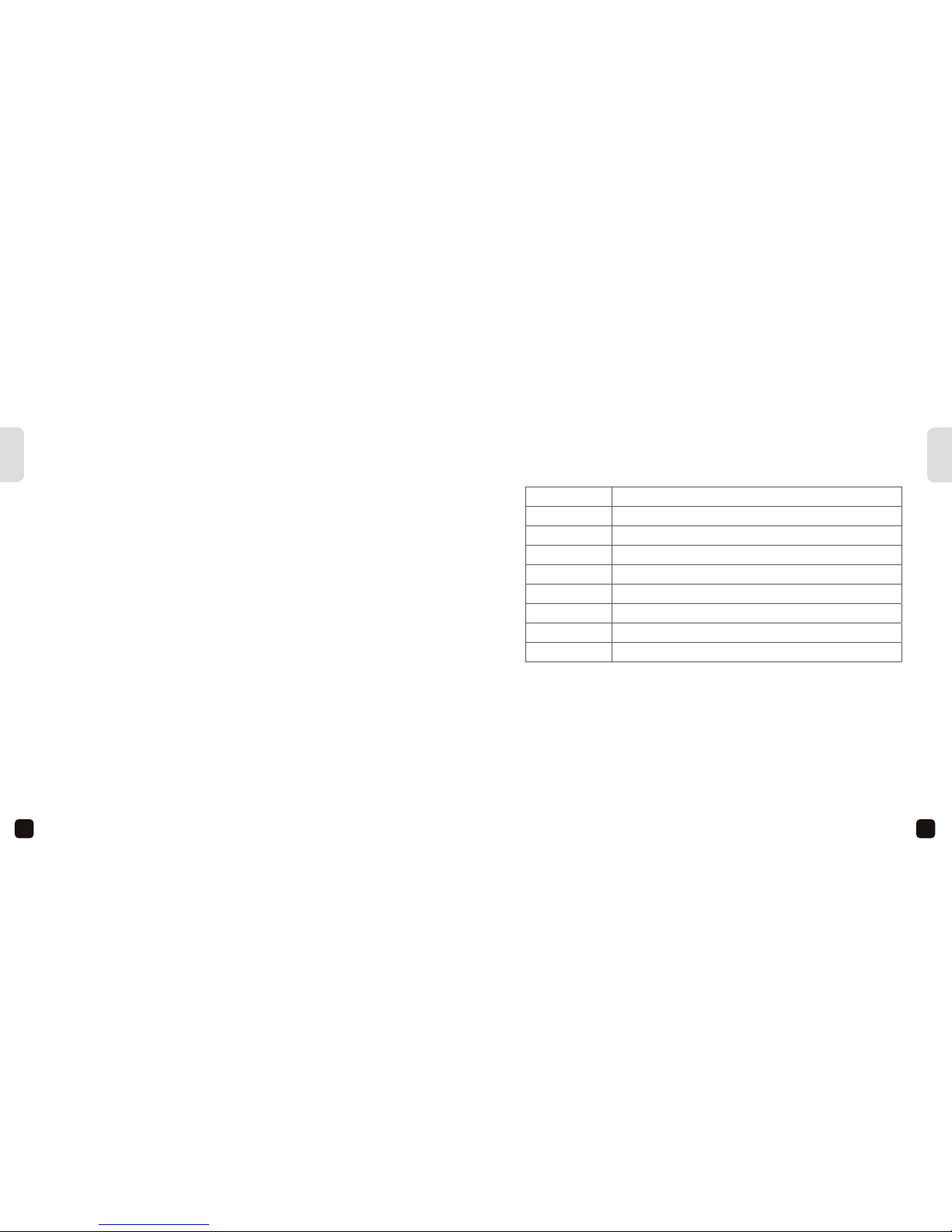
19
18
English
English
SAVING FILES
File saving
- Game Recorder HD will record a new file when the previous file reaches a capacity
of 2GB.
- When HDD or USB storage is full, Game Recorder HD stops recording and record
light will change from RED to solid GREEN.
- Game Recorder HD saves files in MPEG4 format.
Resolution
The resolution can be set at either 720p or 1080p for capture. Please note that not
all games are produced at 1080p.
Recording time
The Game Recorder HD will record approximately 1GB per 10mins at either 720p and
1080p.
Auto file naming and using PC Connect Port
The Game Recorder HD will create a series of files (2Gb each), each file will have a
unique name based on the time and date the file was created. The file will not have
the current date and time unless you use the PC Connect port to update it. Please
visit www.kaiserbaas.com/HD-Game-Recorder and follow the instructions on how to
update the HD Game Recorder’s internal clock.
An example of file name is: 201307151741_45.mp4
Input/output 1920 x 1080 (50p), 1920 x 1080 (60p)
1920 x 1080 (24p), 1920 x 1080 (25p), 1920 x 1080 (30p)
1920 x 1080 (50i), 1920 x 1080 (60i), 1280 x 1024 (60p)
1280 x 720p (60p), 1280 x 768 (60p), 1280 x 800 (60p)
720 x 480 (60i), 720 x 480 (50i)
640 x 480 (60p), 720 x 480 (60p), 720 x 576 (50p)
Recording 1920 x 1080 (24p), 1920 x 1080 (25p), 1920 x 1080 (30p)
1280 x 720p (50p), 1280 x 720p (60p)
640 x 480 (60p), 720 x 480 (60p), 720 x 576 (50p)
SAVING FILES
Supported resolutions
YYYYMMDDHHMM_SS.mp4
Page 12
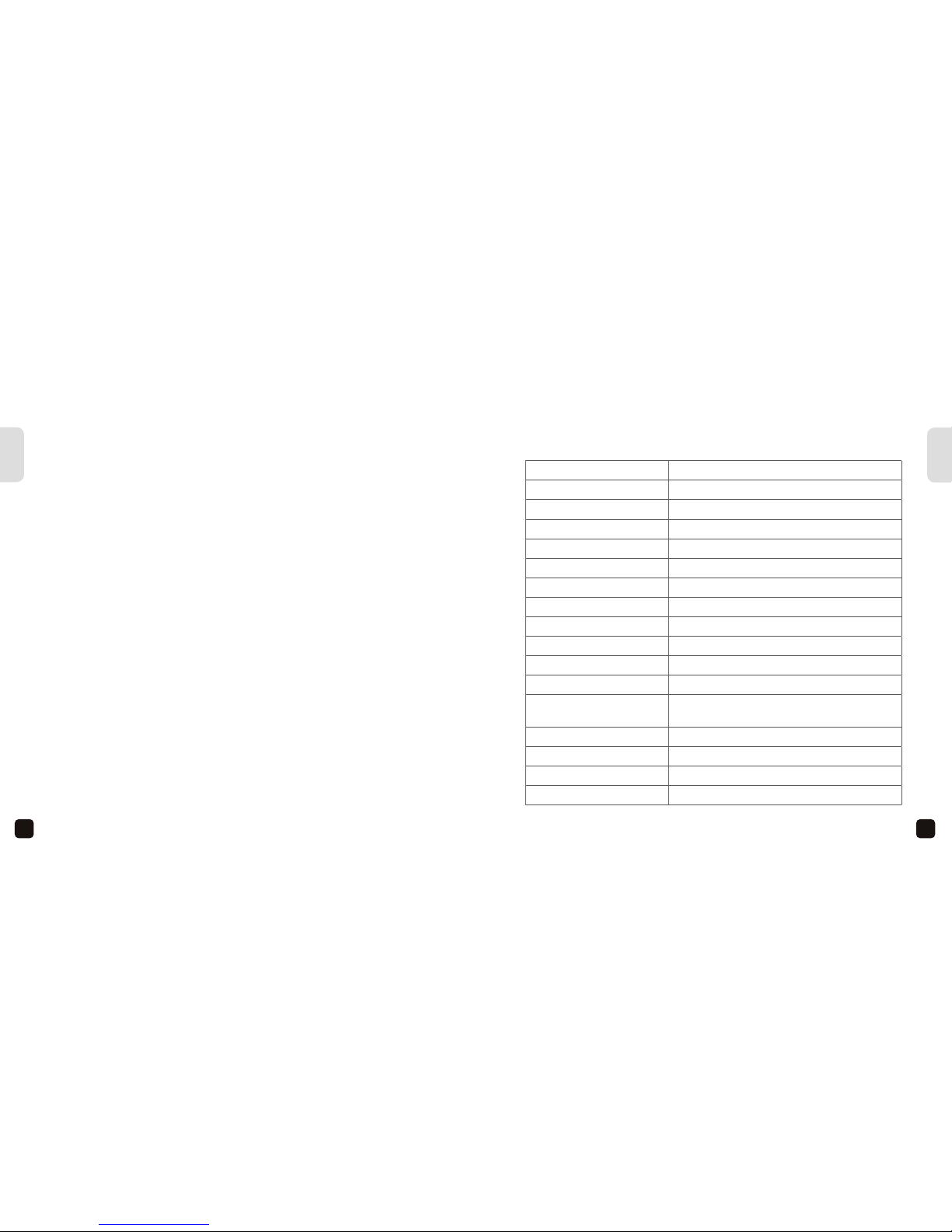
21
20
English
English
SAVING FILES
Audio/commentary recording
You can add audio commentary to your captured gameplay by connecting a
microphone* to the Game Recorder HD, via the Audio input (11).
With your microphone connected, simply press Record on the Game Recorder HD and
talk during gameplay.
*Microphone not included
Capture format mp4 (h.264)
Video format (input) NTSC, PAL, PAL-60
Audio format AAC
File recording format support FAT, FAT32, NTFS
Interface USB 2.0 (compatible with USB 3.0)
Input signals HDMI (for unencrypted HDMI)
Mini 8 (composite & component interface)
MIC (Audio in)
Outpus signals HDMI (pass-through)
USB 2.0
Bit rate Max: 16Mbps
Recording capacity 2GB maximum per file
Note: Game Recorder HD will record several 2GB files to
capture greater capacity in one session
Maximum storage capacity 2TB
Power supply DC 5V, 2A
Weight 150g
Dimensions 132 x 102 x 35mm
PRODUCT SPECIFICATIONS
Page 13

23
22
English
English
FREQUENTLY ASKED QUESTIONS
Q: Will the Game Recorder HD work with my console?
A: Please go to www.kaiserbaas.com/gamerecorderhd for an updated list of
compatible consoles, or email helpdesk@kaiserbaas.com
Q: Can I record HD TV from a Cable TV or Satellite box?
A: Refer to connection guide on page 12
Q: What file format does my hard drive or USB thumb drive need to be set to?
A: NTFS or FAT/FAT32
Q: What file type does the Game Recorder HD save?
A: MPEG4
Q: The recording light does not turn on. Why?
A: Make sure the power supply is connected and the unit is turned on.
FREQUENTLY ASKED QUESTIONS
Q: Will the Game Recorder HD continue to record over the recorded files once
my storage device is full?
A: No, the Game Recorder HD will stop once all free space is used up on the storage
device.
Q: The Storage Device I use with my Mac won’t work with the Game Recorder
HD.
A: Use the Disk Utility on your Mac to re-format your Storage Device to a compatible
format. (FAT or FAT32)
Page 14
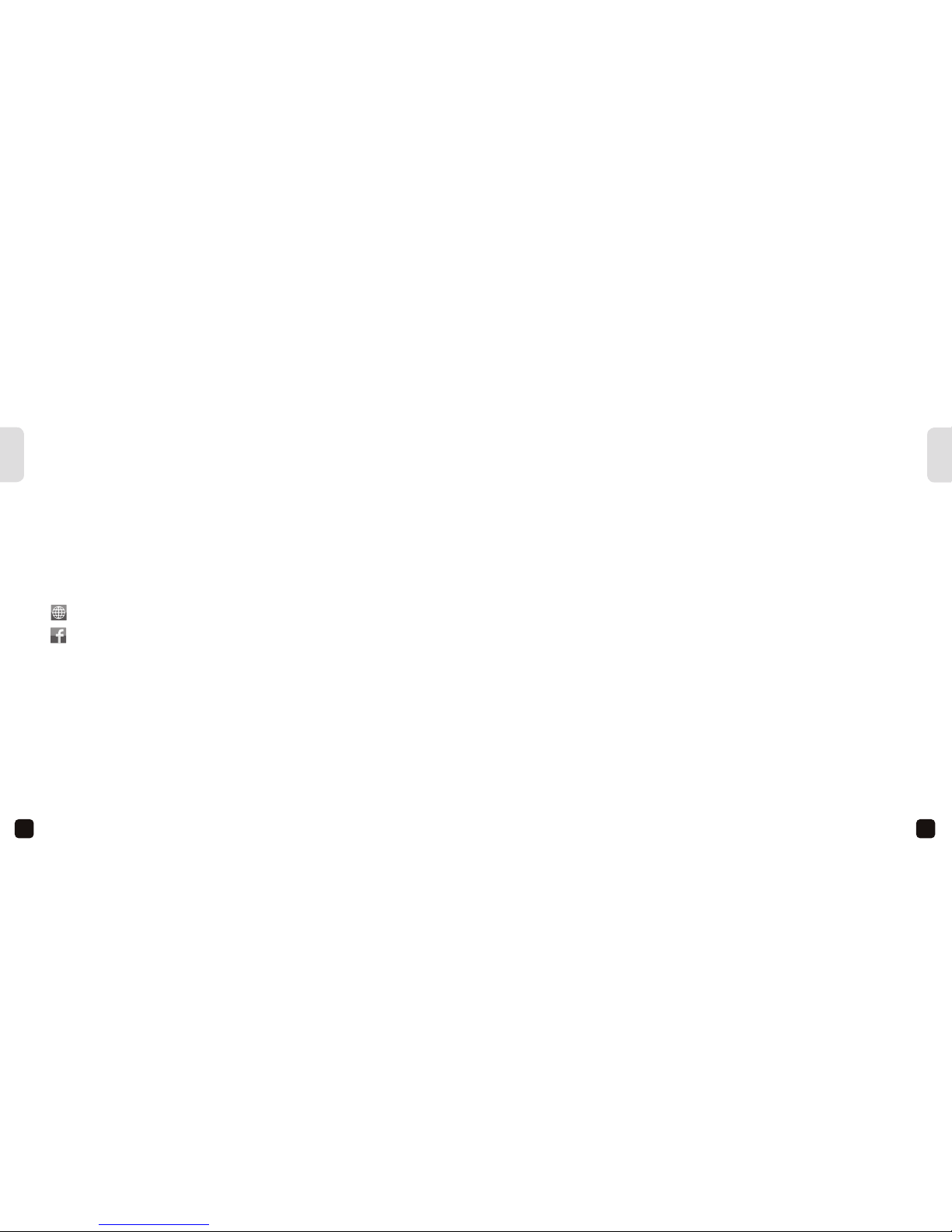
25
Deutsch
24
English
CONTACT US
Technical support
For any assistance with the Game Recorder HD, please contact us via these options:
Live chat
kaiserbaas.com/contact (click Live chat)
Email
helpdesk@kaiserbaas.com
www.kaiserbaas.com/gamerecorderhd
www.facebook.com/kbgamerecorder
INHALT
Sicherheitsvorkehrungen 26
Packungsinhalt 27
Produktschaubild 28
Verbindungsanleitung
- PlayStation 3 30
- XBOX 360 32
- Nintendo Wii 34
- Videorekorder / Analoggeräte 36
Festplatten-Formate 38
Aufnahme
- Anleitung 38
- LED Statustabelle 39
Dateien speichern
- Anleitung 40
- Auflösung 40
- Aufnahmedauer 40
- Automatische Dateibenennung 40
- Auto Dateibenennung- und Verwendung PC Connect Port 40
- Audio / Kommentaraufnahme 42
Produktdetails 43
FAQ 44
Kontakt Kaiser Baas 46
Page 15
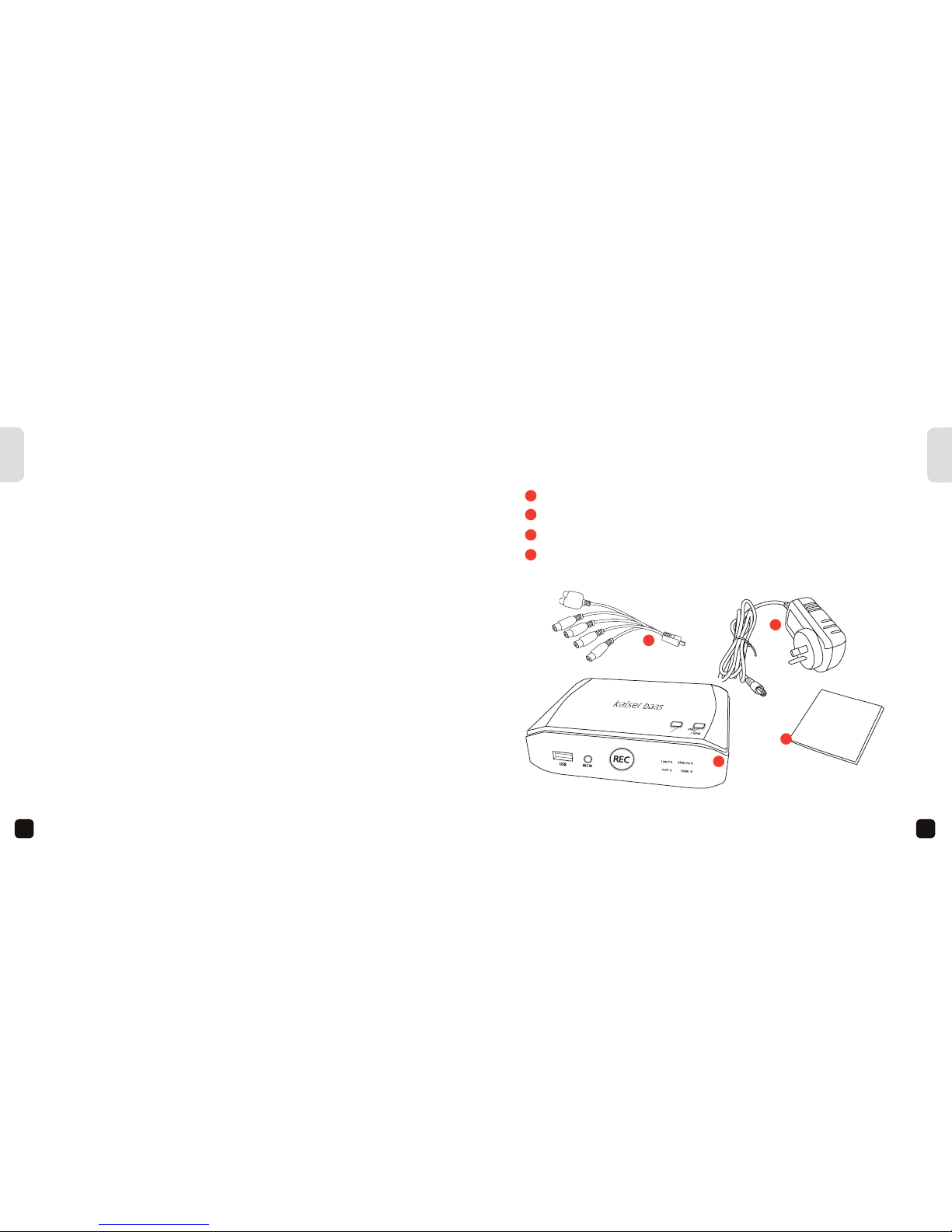
27
26
Deutsch
Deutsch
SICHERHEITSVORKEHRUNGEN
Bitte stellen Sie sicher, die folgenden Sicherheitsvorkehrungen vor Benutzung des
Game Recorder HD .gelesen und verstanden zu haben.
Versuchen Sie nicht, das Gerät zu öffnen oder umzubauen. Dies führt zum Erlischen
der Garantie. Alle Wartungs- und Reparaturarbeiten sollen ausschließlich von Kaiser
Baas durchgeführt werden.
Halten Sie den Game Recorder HD von Wasser und anderen Flüssigkeiten fern, da dies
zu einem Defekt des Gerätes führen kann.
Der Game Recorder HD kann während der Benutzung warm werden. Dies ist kein
Zeichen einer Fehlfunktion.
Platzieren Sie keine schweren Gegenstände auf dem Game Recorder HD, da dies zu
Überhitzung und Fehlfunktion führen kann.
Zur Reinigung des Game Recorder HD benutzen Sie bitte ein trockenes, weiches Tuch.
Entsorgen Sie das Gerät nicht mit dem normalen Hausmüll.
PACKUNGSINHALT
Vergewissern Sie sich, dass das Produktpaket folgende Gegenstände enthält:
720p
1080p
HD G ame R ecorder User Guid e
1
1
4
4
2
2
3
3
Game Recorder HD
Netzteil
Ausgangskabel (Mini 8)
User Guide
Page 16
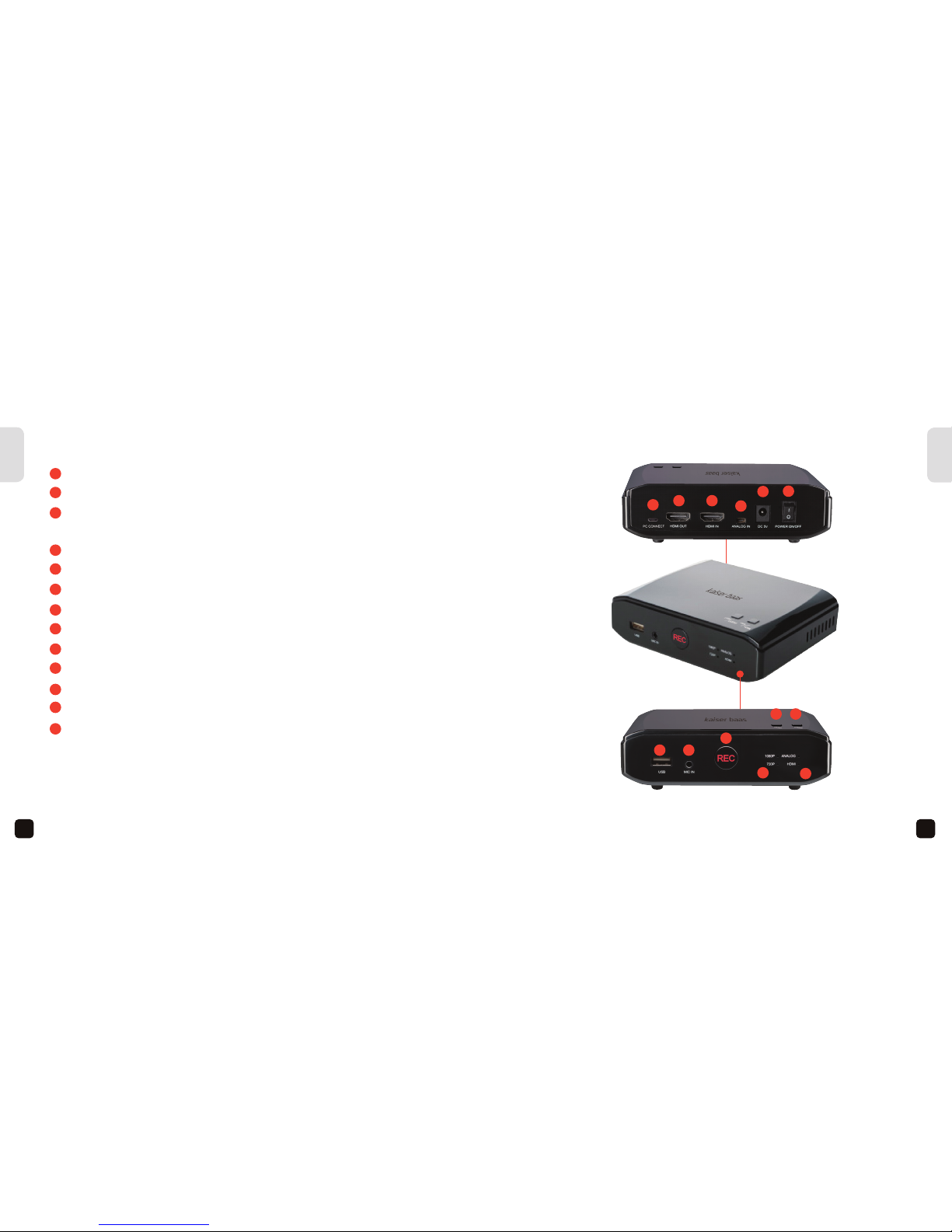
29
28
Deutsch
Deutsch
*HDMI-Kabel nicht enthalten **1080p nicht von allen Spielen unterstützt
Rückseite
Vorderseite
An- / Aus-Schalter
Stromversorgung
Ausgangskabel (Mini 8) / Component Port (YpbPr möglich)
– Anschluss an XBOX360 / Playstation3
HDMI Eingang*
HDMI Ausgang*
Auto Dateibenennung- und Verwendung PC Connect Port
Bildauflösung (720p / 1080p**)
Bildauflösungsanzeige (LED)
Analog- / HDMI Schalter
Analog- / HDMI Statusanzeige (LED)
Aufnahmeknopf
Audioeingang
USB 2.0 port (USB 3.0 kompatibel)
1
4
7
10
11
12
13
2
5
8
3
6
9
PRODUKTSCHAUBILD PRODUKTSCHAUBILD
1
4
8
11
12
13
2
5
6
937
10
Page 17
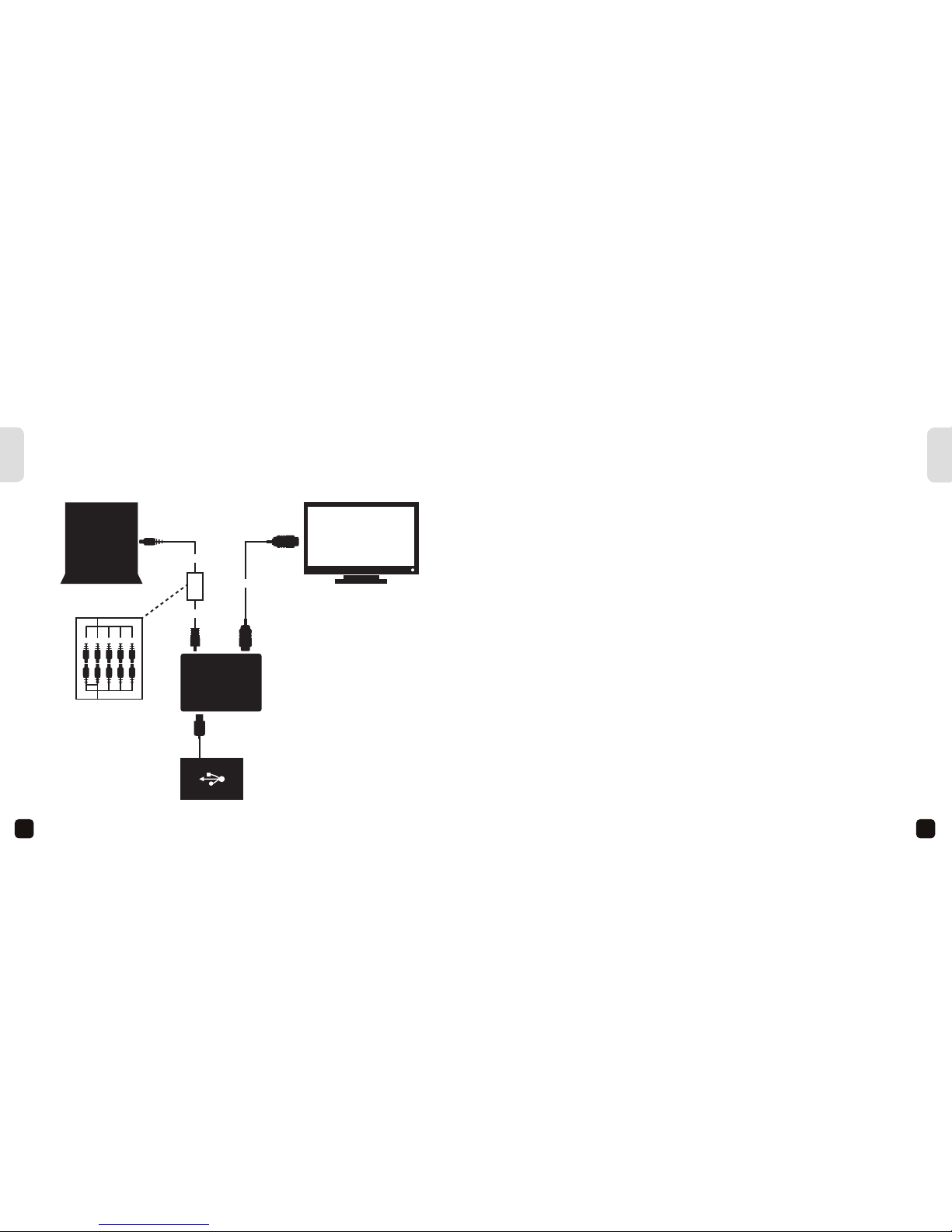
31
30
Deutsch
Deutsch
GAME RECORDER HD
TV
PS3
BREAKOUT
COMPONENT
HDMI
VERBINDUNGSANLEITUNG
PlayStation 3
VERBINDUNGSANLEITUNG
1. Bevor Sie beginnen, stellen Sie sicher, dass die Audio / Video-Output Einstellungen
Ihrer PS3 korrekt eingestellt sind:
In manchen Fällen müssen die Videoausgangs-Einstellungen manuell
auf Component/D-Terminal geändert werden. Wählen Sie hierzu unter
Einstellungen> Bildschirmeinstellungen>Videoausgangseinstellungen>
Component/D-Terminal als Verbindungsart Ihres Displays aus.
Sie werden nun aufgefordert, die Audioausgangs-Einstellungen Ihrer PS3
einzustellen; wählen Sie den Audioeingang Connector/SCART/AV MULTI aus.
2. Verbinden Sie das Component Videokabel (Kabel nicht enthalten) mit dem
Audiomultiausgang Ihrer PS3.
3. Verbinden Sie das andere Ende Ihres Component Videokabels mit Ihrem Game
Recorder HD durch das Ausgangskabel (Mini8).
4. Verbinden Sie den Game Recorder HD durch ein HDMI-Kabel mit Ihrem Fernseher.
5. Vergewissern Sie sich, dass das Spielgeschehen auf dem Bildschirm sichtbar ist.
6. Verbinden Sie eine Festplatte oder einen USB-Stick über den USB-Anschluss mit
Ihrem Game Recorder HD.
- Hinweis: Aufgrund des Schutzes digitaler Inhalte (HDCP) ist das Kopieren von
Audio oder Videoinhalten über HDMI mit dem Game Recorder HD nicht möglich. Bitte
benutzen Sie für High-Definition Aufnahmen ein Component Kabel.
Weitere Informationen finden Sie unter www.digital-cp.com
*HDMI-Kabel nicht im Lieferumfang enthalten
Page 18
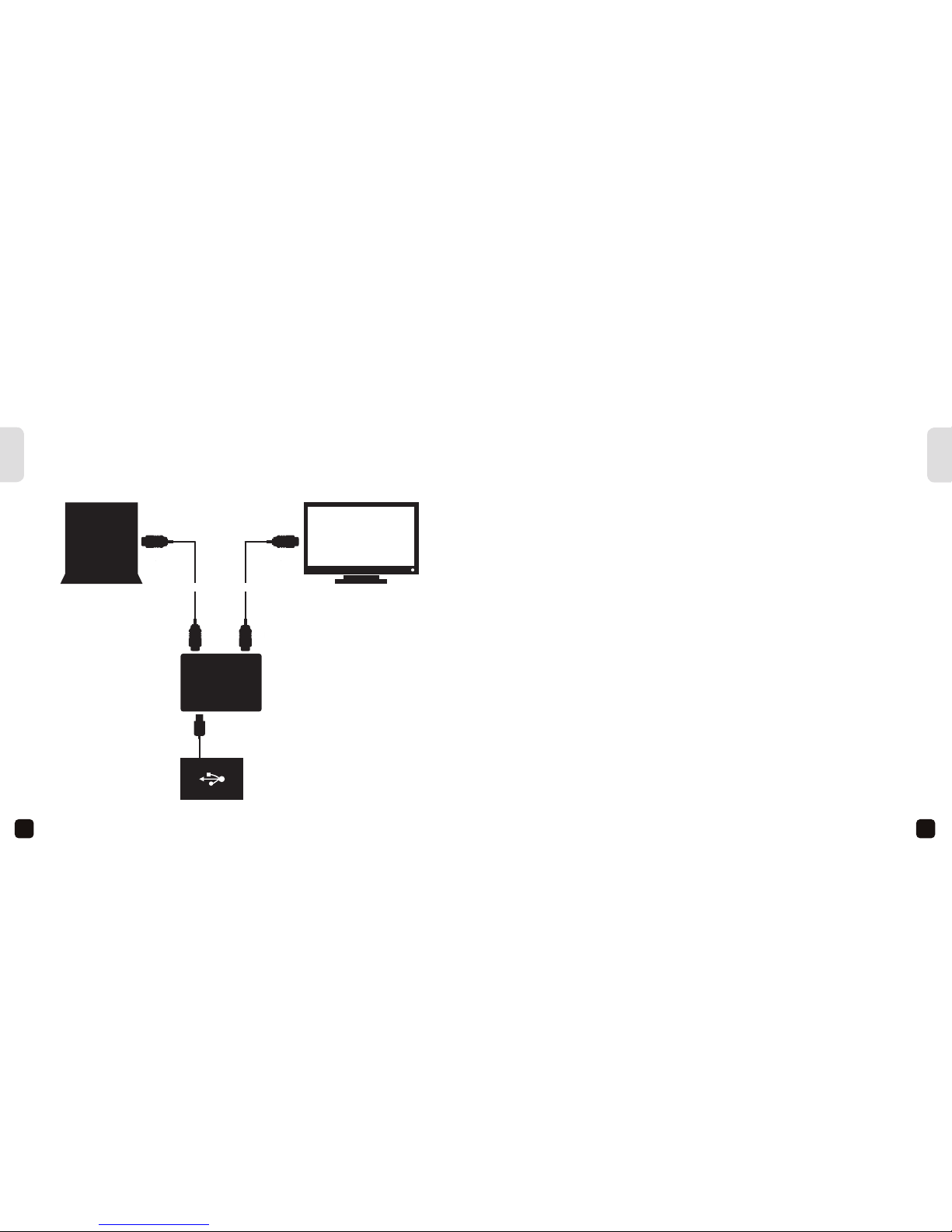
33
32
Deutsch
Deutsch
GAME RECORDER HD
TV
XBOX
HDMI HDMI
VERBINDUNGSANLEITUNG
XBOX 360
VERBINDUNGSANLEITUNG
1. Schließen Sie den Game Recorder HD über dessen HDMI-Ausgang mit einem
HDMI-Kabel* an Ihrem Fernsehgerät an.
2. Verbinden Sie die XBOX 360 über deren HDMI-Eingang mit Hilfe eines HDMI-,
Composite- oder RCD-Kabels*** (falls verfügbar) mit Ihrem Game Recorder HD.
3. Vergewissern Sie sich, dass das Spielgeschehen auf dem Bildschirm sichtbar ist.
4. Verbinden Sie Ihren Game Recorder HD über den USB-Anschluss mit einer
Festplatte oder einem USB-Stick.
*HDMI-Kabel nicht im Lieferumfang enthalten
*** maximale Aufnahmequalität mit Component / RCA Kabel ist 576p
Page 19

35
34
Deutsch
Deutsch
GAME RECORDER HD
TV
Wii
BREAKOUT
RCA
HDMI
VERBINDUNGSANLEITUNG
Nintendo Wii
VERBINDUNGSANLEITUNG
1. Schließen Sie den Game Recorder HD über dessen HDMI-Ausgang mit einem
HDMI-Kabel* an Ihrem Fernsehgerät an.
2. Verbinden Sie die Wii über ein Composite Video/Audio-Kabel mit Ihrem Game
Recorder HD.
3. Vergewissern Sie sich, dass das Spielgeschehen auf dem Bildschirm sichtbar ist.
4. Verbinden Sie Ihren Game Recorder HD über den USB-Anschluss mit einer
Festplatte oder einem USB-Stick.
*HDMI-Kabel nicht im Lieferumfang enthalten
Page 20

37
36
Deutsch
Deutsch
VERBINDUNGSANLEITUNG
Videorekorder / Analoggeräte
GAME RECORDER HD
TV
ANALOGUE
SOURCE
BREAKOUT
RCA
HDMI
VERBINDUNGSANLEITUNG
Ihr Game Recorder HD kann jedes beliebige Video von jeder Quelle / jedem Gerät
erfassen, sofern geeignete Anschlüsse zur Verfügung stehen.
1. Verbinden Sie den Game Recorder HD über ein HDMI-Kabel* mit Ihrem
Fernsehgerät.
2. Verbinden Sie den Videorekorder oder Ihr Analoggerät über ein Composite-Kabel
mit Ihrem Game Recorder HD.
3. Verbinden Sie Ihren Game Recorder HD über den USB-Anschluss mit einer
Festplatte oder einem USB-Stick.
*HDMI-Kabel nicht im Lieferumfang enthalten
Page 21

39
38
Deutsch
Deutsch
FESTPLATTEN-FORMATE
HDD formats
Windows
95-Windows 8
Mac OS
Game Recorder
HD
FAT Ja Ja Ja
FAT32 Ja Ja Ja
NTFS Ja Nein Ja
Mac Ext Nein Ja Nein
AUFNAHME
Anleitung:
1. Stellen Sie den An-/Aus-Schalter (1) auf Ein. Die grüne LED leuchtet nun auf.
2. Verbinden Sie ein Speichermedium über den USB-Anschluss (12) mit dem
Game Recorder HD .
3. Vor Spielbeginn drücken Sie den Aufnahmeknopf (10). Sie können nun loslegen,
die Aufnahme ist gestartet. Der Aufnahmeknopf leuchtet rot auf.
4. Nach Spielende drücken Sie den Aufnahmeknopf um die Aufnahme zu beenden.
5. Ein Blinken des Aufnahmeknopfes zeigt an, dass die Aufnahme gesichert wird.
Entfernen Sie das Speichermedium NICHT während der Sicherung. Sobald die
Aufnahme gesichert ist, leuchtet der Aufnahmeknopf grün auf.
Je nach Zustand leuchtet die LED des Game Recorder HD in unterschiedlichen Farben auf:
LED Statustabelle
GRÜN blinkend: Kein Speichermedium angeschlossen
oder: Ladevorgang noch nicht abgeschlossen
oder (falls länger andauernd): Festplatte wird nicht unterstützt
oder: Kabel nicht richtig angeschlossen
oder: Das angeschlossene Speichermedium ist voll
GRÜN leuchtend: Bereit für den Anschluss eines USB-Geräts
oder: Der Game Recorder HD ist aufnahmebereit
ROT leuchtend: Der Game Recorder HD nimmt auf
ROT blinkend: Die Aufnahme wird gespeichert - bitte warten Sie, bis die LED grün
aufleuchtet bevor Sie fortfahren
Hinweis: Entfernen Sie das Speichermedium NICHT während der Sicherung!
ROT und GRÜN blinkend: Der Inhalt ist HDCP-geschützt (siehe S. 28), keine Aufnahme möglich
720p/1080p Statusanzeige Zeigt die ausgewählte Auflösung der Aufnahme
HDMI/Analog Anzeige Zeigt das ausgewählte Eingangssignal (HDMI / Analog)
HDMI LED leuchtend: Ein HDMI-Kabel ist angeschlossen und HDMI ist das Eingangssignal
HDMI LED blinkend: Weist auf eine instabile Verbindung oder ein lockeres HDMI-Kabel
hin. Das System versucht eine stabile Verbindung herzustellen.
Analog LED leuchtend: Das Eingangssignal ist ein YpbPr / Composite-Kabel
Analog LED blinkend: Weist auf eine instabile Verbindung oder ein lockeres YpbPr-Kabel
hin. Das System versucht eine stabile Verbindung herzustellen.
Page 22

41
40
Deutsch
Deutsch
DATEIEN SPEICHERN
Anleitung
- Sobald eine Videodatei 2GB Dateigröße erreicht, wird automatisch eine neue
Videodatei angelegt.
- Ist das Speichermedium voll, beendet der Game Recorder HD die Aufnahme und
die Statusanzeige wechselt von GRÜN auf ROT. .
- Der Game Recorder HD sichert alle Dateien im MPEG4-Format.
Auflösung
- Die Auflösung beträgt je nach Einstellung 720p oder 1080p. Bitte beachten Sie ,
dass nicht alle Spiele in 1080p dargestellt werden.
Aufnahmedauer
Der Game Recorder HD benötigt ca. 1GB / 10 Minuten Aufnahmedauer.
Auto Dateibenennung- und Verwendung PC Connect Port
Die Game Recorder HD wird eine Reihe von Dateien (je 2 GB) erstellen, und jede Datei
wird einen einzigartigen Namen basierend dem Datum und Uhrzeit der Erstellung der
Datei haben. Die Datei wird nicht das aktuelle Datum und Uhrzeit haben, es sei denn,
Sie verwenden den PC Connect Port, um es zu aktualisieren. Bitte besuchen Sie www.
kaiserbaas.com/HD-Game-Recorder und befolgen Sie die Anweisungen, wie Sie die
interne Uhr des HD Game Recorder aktualisieren können.
Beispiel: 201307151741_45.mp4
Ein- / Ausgang 1920 x 1080 (50p), 1920 x 1080 (60p)
1920 x 1080 (24p), 1920 x 1080 (25p), 1920 x 1080 (30p)
1920 x 1080 (50i), 1920 x 1080 (60i), 1280 x 1024 (60p)
1280 x 720p (60p), 1280 x 768 (60p), 1280 x 800 (60p)
720 x 480 (60i), 720 x 480 (50i)
640 x 480 (60p), 720 x 480 (60p), 720 x 576 (50p)
Aufnahme 1920 x 1080 (24p), 1920 x 1080 (25p), 1920 x 1080 (30p)
1280 x 720p (50p), 1280 x 720p (60p)
640 x 480 (60p), 720 x 480 (60p), 720 x 576 (50p)
DATEIEN SPEICHERN
Unterstützte Auflösungen
JJJJMMTTSSMM_ZZ.mp4
Page 23

43
42
Deutsch
Deutsch
DATEIEN SPEICHERN
Audio / Kommentaraufnahme
Durch Anschließen eines Mikrofons* an den Audio-Eingang (11) des Game Recorder
HD können Sie Ihrer Aufnahme einen Audiokommentar hinzufügen.
Sobald ein Mikrofon angeschlossen und der Aufnahmeknopf gedrückt ist, wird die
Aufnahme gestartet und Sie können während des Spiels kommentieren.
*Mikrofon nicht im Lieferumfang enthalten
Aufnahmeformat mp4 (h.264)
Videoformat (Eingang) NTSC, PAL, PAL-60
Audioformat AAC
Unterstützte Dateisysteme FAT, FAT32, NTFS
Schnittstelle USB 2.0 (compatible with USB 3.0)
Eingangssignale HDMI (für unverschlüsseltes HDMI)
Mini 8 (Composite & Component Schnittstelle)
MIC (Audioeingang)
Ausgangssignale HDMI (pass-through)
USB 2.0
Bitrate Max: 16Mbps
Aufnahmekapazität max. 2GB pro Datei
Hinweis: Längere Aufnahmen einer Session werden in
Einzeldateien von je 2GB gespeichert.
Max. Speicherkapazität 2TB
Stromversorgung DC 5V, 2A
Gewicht 150g
Maße 132 x 102 x 35mm
PRODUKTDETAILS
Page 24

45
44
Deutsch
Deutsch
FAQ
Q: Kann ich den Game Recorder HD mit meiner Konsole verwenden?
A: Unter www.kaiserbaas.com/gamerecorderhd finden Sie eine Liste aller
unterstützten Konsolen. Noch immer unsicher? Schreiben Sie uns unter
helpdesk@kaiserbaas.com und wir helfen Ihnen gerne weiter.
Q: Kann ich über Kabel- oder Satellitenreceiver HDTV aufnehmen?
A: Informationen hierzu finden Sie in der Verbindungsanleitung auf Seite 12.
Q: Mit welchem Dateiformat muss mein Speichermedium formatiert sein?
A: NTFS oder FAT/FAT32.
Q: In welchem Dateiformat speichert der Game Recorder HD meine Aufnahme?
A: Alle Aufnahmen werden in MPEG4 gespeichert.
Q: Das Aufnahmelicht leuchtet nicht. Warum?
A: Stellen Sie sicher, dass das Gerät angeschlossen und der An-/Aus Schalter (1) auf
Ein gestellt ist.
FAQ
Q Werden bisher aufgenommene Dateien überschrieben, wenn mein
Speichermedium voll ist?
A: Nein. Sobald das angeschlossene Speichermedium voll ist, beendet der
Game Recorder HD automatisch die Aufnahme.
Q: Ich benutze mein Speichermedium mit einem Mac und der Game Recorder
HD erkennt es nicht. Was kann ich tun?
A: Verwenden Sie das Festplatten-Dienstprogramm Ihres Mac, um Ihr
Speichermedium in ein anderes Dateiformat zu konvertieren (FAT oder FAT32).
Page 25

47
Français
46
Deutsch
CONTENU
Mesures de sécurité 48
Qu’est ce qu’il y a dans la boite? 49
Schéma de l’appareil 50
Guides de connexion
- PlayStation 3 52
- XBOX 360 54
- Nintendo Wii 56
- Lecteur VHS ou autres périphériques de sortie vidéo analogiques 58
Formats du disque dur et des capacités d’enregistrement 60
Enregistrement / capture
- Comment ça marche? 60
- Tableau LED d’état 61
Enregistrement de fichiers
- Fichier de sauvegarde 62
- Résolution 62
- Le temps d’enregistrement 62
- Nomination automatique du fichier et utilisation d’un port de connexion de PC 62
- Résolutions suportée 63
- Enregistrement Audio / Commentaire 64
Spécifications du produit 65
Foire aux questions 66
Contactez-nous Kaiser Baas 68
KONTAKT
Technische Unterstützung
Falls Sie Hilfe bei der Benutzung Ihres Game Recorder HD benötigen oder Fragen
haben, kontaktieren Sie uns jederzeit per:
Live chat
kaiserbaas.com/contact > Live Chat
email
helpdesk@kaiserbaas.com
www.kaiserbaas.com/gamerecorderhd
www.facebook.com/kbgamerecorder
Page 26

49
48
Français
Français
MESURES DE SÉCURITÉ
Avant d’utiliser le Game Recorder HD, assurez-vous d’avoir lu et compris les consignes
de sécurité ci-dessous.
N’essayez pas d’ouvrir le boîtier du Game Recorder HD ou de le modifier de quelque
façon, car cela annulera la garantie. L’entretien et les réparations doivent être
effectuées par Kaiser Baas. Gardez le Game Recorder HD à l’abri de l’eau et d’autres
liquides, car cela pourrait provoquer le dysfonctionnement de l’appareil.
Le Game Recorder HD peut devenir chaud pendant l’utilisation. Cela est normal et
n’indique pas un dysfonctionnement.
Ne placez pas d’objets lourds sur le Game Recorder HD, car cela pourrait provoquer un
surchauffement et dysfonctionnement de l’appareil.
Si l’extérieur du Game Recorder HD nécessite un nettoyage, essuyez-le avec un
chiffon doux et sec.
Ne jetez pas l’appareil avec les déchets ménagers classiques.
QU’EST CE QU’IL Y A DANS LA BOITE?
S’il vous plaît assurez-vous que l’emballage du produit inclut les éléments suivants:
720p
1080p
HD G ame R ecorder User Guid e
1
1
4
4
2
2
3
3
Game Recorder HD
Alimentation
Câble Mini USB de sortie
Mode d’emploi
Page 27

51
50
Français
Français
* Câble HDMI n’est pas inclus ** Tous les jeux ne sont pas en 1080p
Derrière
Devant
Bouton d’alimentation
Entrée d’alimentation
Cable mini USB de sortie (YPbPr - en option )
– Pour connecter à une XBOX360 ou Playstation3
Entrée HDMI*
Sortie HDMI *
Connexion PC
Selectionner de la résolution (720p ou 1080p**)
720p/1080p Indicateur d’état (LED)
Sélecteur Analogique/HDMI
Indicateur d’état (LED) Analogique/HDMI
Bouton d’enregistrement
Entrée audio / Mic
Prise USB 2.0 (compatible avec USB 3.0)
1
4
7
10
11
12
13
2
5
8
3
6
9
SCHÉMA DE L’APPAREIL SCHÉMA DE L’APPAREIL
1
4
8
11
12
13
2
5
6
937
10
Page 28

53
52
Français
Français
GAME RECORDER HD
TV
PS3
BREAKOUT
COMPONENT
HDMI
GUIDE DE CONNEXION
PlayStation 3
GUIDE DE CONNEXION
1. Assurez-vous que les paramètres de sortie audio vidéo PS3 / sont configurés
correctement avant de commencer.
Il peut être nécessaire de modifier les paramètres de sortie vidéo manuellement
Composant / D-Terminal. Accédez à Paramètres > Paramètres d’affichage >
Paramètres de sortie video > Select Composant / D-Terminal comme le type de
connecteur sur votre écran.
A ce stade, la PS3 vous demandera si vous souhaitez définir des paramètres de
sortie audio; Assurez-vous de sélectionner l’entrée Audio Connector / Péritel / AV
MULTI
2. Branchez le composite câble vidéo PS3 (câble non fourni) dans le Multi AV. Sur votre
PS3.
3. Branchez l’autre extrémité du câble composite dans le Game Recorder HD via Mini 8
USB Câble.
4. Connectez le Game Recorder HD à un téléviseur par câble HDMI *
5. Assurez-vous que votre jeu vidéo est visible sur l’écran du téléviseur.
6. Connectez votre disque dur ou clé USB au port USB du Game Recorder HD.
Note: En raison de High-bandwidth Digital Content Protection (HDCP), la copie
du contenu audio et vidéo a partir de cable HDMI n’est pas possible pour le Game
Recorder HD. S’il vous plaît utilisez un câble composite pour enregistrer en haute
définition.
Pour plus d’informations, allez sur: www.digital-cp.com
* Câble HDMI non inclus
Page 29

55
54
Français
Français
GAME RECORDER HD
TV
XBOX
HDMI HDMI
GUIDE DE CONNEXION
XBOX 360
GUIDE DE CONNEXION
1. Connectez le Game Recorder au téléviseur via un cable HDMI *
2. Connectez votre XBOX 360, au port HDMI qui se trouve sur le Game Recorder HD en
ultilisant un câble HDMI *ou un câble composite / RCA *** (si disponible).
3. Assurez-vous que votre jeu vidéo est visible sur l’écran du téléviseur.
4. Connectez votre disque dur ou clé USB au port USB du Game Recorder HD
* Câble HDMI non inclus
*** Qualité d’enregistrement maximale avec un câble composite/RCA est de 576p
Page 30

57
56
Français
Français
GAME RECORDER HD
TV
Wii
BREAKOUT
RCA
HDMI
GUIDE DE CONNEXION
Nintendo Wii
GUIDE DE CONNEXION
1. Connectez le Game Recorder au téléviseur via un cable HDMI *
2. Connectez votre Wii au Game Recorder HD via un cable vidéo composite
3. Assurez-vous que votre jeu vidéo est visible sur l’écran du téléviseur
4. Connectez votre disque dur ou clé USB au port USB du Game Recorder HD.
* Câble HDMI non inclus
Page 31

59
58
Français
Français
GUIDES DE CONNEXION
Lecteur VHS ou autres périphériques de sortie vidéo analogiques
GAME RECORDER HD
TV
ANALOGUE
SOURCE
BREAKOUT
RCA
HDMI
GUIDES DE CONNEXION
Votre Game Recorder HD peut capturer n’importe quelle vidéo à partir de n’importe
quelle source vidéo ou appareil, vous avez simplement besoin d’avoir les bon ports ou
connexions!
1. Connectez votre Game Recorder HD à un téléviseur par câble HDMI *.
2. Connectez votre lecteur de cassettes, ou tout autre appareil avec une sortie
composite et audio au
3. Connectez votre disque dur ou clé USB au port USB du Game Recorder HD.
* Câble HDMI non inclus
Page 32

61
60
Français
Français
FORMAT DU DISQUE DUR ET CAPACITÉS
D’ENREGISTREMENT
Disque dur
formats
Windows
95-Windows 8
Mac OS
Game Recorder
HD
FAT Oui Oui Oui
FAT32 Oui Oui Oui
NTFS Oui Non Oui
Mac Ext Non Oui Non
ENREGISTREMENT / CAPTURE
Comment ça marche?
1. Appuyez Le voyant rouge s’allume indiquant l’enregistrement .
2. Connectez un périphérique de stockage USB au port USB du HD Game Recorder (12)
3. Avant de jouer, appuyez sur le bouton d’enregistrement (10). Commencez a jouer,
et le HD Game Recorder enregistre. le bouton d’enregistrement voyant rouge
s’allume.
4. Quand le jeu est terminée, appuyez sur le bouton Enregistrer (10) pour arrêter
l’enregistrement.
5. Le bouton d’enregistrement clignote plusieurs fois. NE RETIREZ PAS votre
périphérique USB pendant l’enregistrement. Le voyant vert s’allume lorsque le
fichier est enregistré.
Les lumières du Game Recorder HD s’allument de différentes couleurs, de manière à indiquer les
les différentes fonctions.
Tableau LED d'état
VERT: clignotant Aucun périphérique de stockage n’est connecté
ou: Le démarrage est en cours
ou: Le disque dur n’est pas pris en charge - si il clignote pour une longue
durée.
ou: Le câble n’est pas connecté correctement
ou: Périphérique de stockage USB est plein
VERT: constant Prêt pour brancher le périphérique de stockage USB
ou: Le Game Recorder HD est configuré et prêt pour l'enregistrement
ROUGE: constant Le Game Recorder HD enregistre
ROUGE: clignotant Le nouveau fichier enregistré est sauvegardé - attendre que le
voyant devienne vert avant de passer à la fonction suivante.
Note: NE PAS retirer le périphérique de stockage pendant que le Game
Recorder HD enregistre.
ROUGE et VERT: clignotant Le contenu est protégé par HDCP (voir page 50) et ne peut être
enregistrer
Indicateur d'état 720P/1080P Indique quelle résolution a été sélectionnée
Indicateur HDMI / analogique Indique quel signal d'entrée a été sélectionné
HDMI LED: Allumé Un câble HDMI est branché et la source du signal vidéo d'entrée
est HDMI
HDMI LED: clignotant Indique une connexion instable, possiblité que le câble HDMI ai
besoin de quelques secondes pour être stable
Analogue LED:Allumé Indique que le signal vidéo d'entrée peut être YUV ou composite
Analogue LED: clignotant Indique une connexion instable, possibilité que le cable YUV ou
composite soit mal branché.
Page 33

63
62
Français
Français
ENREGISTREMENT DE FICHIERS
Fichier de sauvegarde
- Game Recorder HD va enregistrer un nouveau fichier lorsque le précédent fichier
atteint une capacité de 2Go.
- Quand le disque dur ou USB de stockage est plein, le Game Recorder HD s’arrête
et la lumière d’enregistrement passe du rouge au vert.
- Le Game Recorder HD enregistre les fichiers au format MPEG4.
Résolution
- La résolution peut être réglée sur 720p ou 1080p pour la capture. Veuillez noter
que tous les jeux ne sont pas produits en 1080p.
Le temps d’enregistrement
Le Game Recorder HD enregistre environ 1 Go toute les 10 minutes pour 720p et
1080p.
Dénomination automatique du fichier et utilisation d’un port de
connexion de PC
L’Enregistreur de jeu HD créera une série de fichiers (2Gb chaque), chaque fichier
possédera un nom unique, basé sur l’heure et la date de la création du fichier. Ce fichier
ne possèdera pas l’heure ni la date réelles, sauf si vous utilisez le port de connexion
du PC pour les mettre à jour. Veuillez visiter www.kaiserbaas.com/HD-Game-Recorder
et suivez les instructions relatives à la manière de mettre à jour l’horloge interne de
l’Enregistreur de jeu HD.
Un exemple de nom de fichier est le suivant: 201307151741_45.mp4
Entrée / Sortie 1920 x 1080 (50p), 1920 x 1080 (60p)
1920 x 1080 (24p), 1920 x 1080 (25p), 1920 x 1080 (30p)
1920 x 1080 (50i), 1920 x 1080 (60i), 1280 x 1024 (60p)
1280 x 720p (60p), 1280 x 768 (60p), 1280 x 800 (60p)
720 x 480 (60i), 720 x 480 (50i)
640 x 480 (60p), 720 x 480 (60p), 720 x 576 (50p)
Enregistrement 1920 x 1080 (24p), 1920 x 1080 (25p), 1920 x 1080 (30p)
1280 x 720p (50p), 1280 x 720p (60p)
640 x 480 (60p), 720 x 480 (60p), 720 x 576 (50p)
ENREGISTREMENT DE FICHIERS
Résolutions suportée
AAAAMMJJHHMM_DD.mp4
Page 34

65
64
Français
Français
ENREGISTREMENT DE FICHIERS
Enregistrement Audio / Commentaire
Vous pouvez ajouter des commentaires audio à vos sequences de jeu capturées en
connectant un microphone * sur le Game Recorder HD, via l’entrée audio (11).
Avec votre microphone connecté, appuyez simplement sur le bouton enregistrer du
Game Recorder HD et parlez pendant que vous jouez.
* Microphone non inclus
Format de capture mp4 (h.264)
Le format vidéo (entrée) NTSC, PAL, PAL-60
Format audio AAC
Support du format
d'enregistrement du fichier
FAT, FAT32, NTFS
Interface USB 2.0 (compatible avec USB 3.0)
Les signaux d'entrée HDMI (non crypté)
Mini USB 8 (interface composite et composant)
MIC (audio)
Les signaux de sortie HDMI
USB 2.0
Débit Max: 16Mbps
Capacité d'enregistrement 2 Go maximum par fichier
Remarque: Game Recorder HD va enregistrer plusieurs fichiers de
2 Go pour capturer une plus grande capacité en une
seule session
Capacité de stockage maximum 2To
Source de courant DC 5V, 2A
Poids 150g
Dimensions 132 x 102 x 35mm
SPÉCIFICATIONS DU PRODUIT
Page 35

67
66
Français
Français
FOIRE AUX QUESTIONS
Q: Est-ce que le Game Recorder HD f0nctionne avec ma console?
A: S’il vous plaît, rendez vous à l’adresse suivante pour une liste à jour des
consoles compatibles : www.kaiserbaas.com / gamerecorderhd, ou contactez nous
par courriel : helpdesk@kaiserbaas.com
Q: Puis-je enregistrer la TV HD de la télévision du câble ou du satellite?
A: Re Reportez-vous au guide de conncection page 12
Q: Sur quel format de fichier doit être réglé mon disque dur ou clé USB ?
A: NTFS, FAT ou FAT32
Q: Quel type de fichiers le Game Recorder HD sauvegarde?
A: MPEG4
Q: Le voyant d’enregistrement ne s’allume pas. Pourquoi?
A: Assurez-vous que l’alimentation électrique est branchée et que l’appareil soit
allumé.
FOIRE AUX QUESTIONS
Q: Est-ce que le Game Recorder HD va continuer à enregistrer sur les fichiers
enregistrés une fois mon périphérique de stockage plein?
A: Non, le Game Recorder HD s’arrêtera une fois que tout l’espace libre est utilisé sur
le périphérique de stockage.
Q: Le périphérique de stockage que j’utilise avec mon Mac ne fonctionne pas
avec le Game Recorder HD.
A: Utilisez l’utilitaire de disque sur votre Mac pour reformater votre périphérique de
stockage dans un format compatible. (FAT ou FAT32).
Page 36

69
Italiano
68
Français
CONTACTEZ-NOUS
Support technique
Pour toute assistance avec le Game Recorder HD, s’il vous plaît contactez-nous via les
options suivantes:
Chat en direct
kaiserbaas.com / contact (cliquez sur Live chat)
Email
helpdesk@kaiserbaas.com www.kaiserbaas.com/gamerecorderhd
www.facebook.com/kbgamerecorder
CONTENUTO
Precauzioni di sicurezza 70
Cosa c’e nella scatola 71
Diagramma del prodotto 72
La guida per le connessioni
- Playstation 3 74
- Xbox 360 76
- Nintendo Wii 78
- Lettore VHS/altri apparecchi con uscita video 80
Formati HDD e capacita’ di registrazione 82
Registrazione/cattura
- Istruzioni d’ uso 82
- Tabella di stato LED 83
Salvataggio di files
- Salvataggio dei files 84
- Risoluzione 84
- Tempo di registrazione 84
- Nominare file in automatico e usare PC Connect Port 84
- Risoluzione supportata 85
- Audio/ Commento registrazione 86
Specifiche dei prodotto 87
Frequeti domande/risposte 88
Contattaci Kaiser Baas 90
Page 37

71
70
Italiano
Italiano
COSA C’E NELLA SCATOLA
Per favore assicurati di trovare all’interno i seguenti componenti:
720p
1080p
HD G ame R ecorder User Guid e
1
1
4
4
2
2
3
3
Game recorder HD
Alimentatore Ac
Cavo breakout (mini 8)
Manuale d’istruzione
PRECAUZIONI DI SICUREZZA
Prima di usare il Game Recorder HD, assicurati di aver letto e compreso le precauzioni di
sicurezza qui sotto.
Non provare di aprire il Game Recorder HD o modificarlo in quanto annullerebbe la
garanzia. La manutenzione e la riparazione sara’ provveduta dalla Kaiser Baas.
Tieni il Game Recorder HD lontano dall’acqua e da altri liquidi in quanto potrebbe
causare malfunzionamenti.
Il Game Recorder HD potrebbe diventare caldo durante l’uso. cio’ non indica un
malfunzionamento.
Non appoggiare oggetti pesanti sul Game Recorder HD potrebbe causare Il
surriscaldamento e il malfunzionamento.
Di esso se l’esterno del Game Recorder HD richiede di essere pulito, usa un panno
soffice e asciutto.
Non gettare l’apparecchio con i comuni rifiuti domestici.
Page 38

73
72
Italiano
Italiano
Betro
Fronte
DIAGRAMMA DEL PRODOTTO
1
4
8
11
12
13
2
5
6
937
10
*Cavo HDMI non incluso **Non tutti i giochi sono 1080p
Accensione
Dc input
Dreakout (mini 8) componente porta (YpbPr- opzionale)
- connesso a un XBO360/Playstation 3
Ingresso HDMI
Uscita HDMI
PC connect
Risoluzione selezionata (720p o 1080p)
720p/1080p indicatore di stato (LED)
Simile / selezionatore HDMI
Simile/ indicatore di stato HDMI (LED)
Pulsante di registrazione
Audio/entrata Mic
Porta USB 2.0(compatibile con USB 3.0)
1
4
7
10
11
12
13
2
5
8
3
6
9
DIAGRAMMA DEL PRODOTTO
Page 39

75
74
Italiano
Italiano
LA GUIDA PER LE CONNESSIONI
1. Assicurati che le impostazioni d’uscita video/audio siano impostate prima di
iniziare.
Potrebbe essere richiesto di cambare le impostazioni uscita video manualmente
in Componente/D-Terminale. Naviga in impostazioni> impostazioni display>
impostazioni uscita Video t> seleziona Componente/D- Terminale come proiettore
tipo nel tuo display
A questo punto la PS3 vi chiederà quale impostazione uscita Audio usare;
selezionate l’entrata audio Connettore/SCART/AV MULTI.
2. Connetti il cavo video della PS3 (cavo non incluso) nel AV Multi Out della PS3.
3. Connetti l’altra estremità del cavo nel Game Recorder HD attraverso il cavo
Breakout (min 8).
4. Connetti il Game recorder HD alla TV col cavo HDMI.
5. Assicurati di vedere il gioco sulla tua TV.
6. Connetti la chiave HDD o USB nella porta USB del Game Recorder HD.
- Nota: a causa dell’alta frequenza di banda del contenuto digitale di protezione
(HDCP) non e’ possibile la copia dell’audio digitale e dei contenuti video dal HDMI al
Game recorder HD. Vi preghiamo di usare il cavo di registrazione ad alta definizione.
Per maggiori informazioni, vai a www.digital-cp.com
*Cavo HDMI non incluso
GAME RECORDER HD
TV
PS3
BREAKOUT
COMPONENT
HDMI
LA GUIDA PER LE CONNESSIONI
PlayStation 3
Page 40

77
76
Italiano
Italiano
LA GUIDA PER LE CONNESSIONI
1. Connetti Game recorder HD, dall’uscita HDMI alla TV con il cavo HDMI
2. Connetti l’ XBOX 360, nell’entrata HDMI, dell Game Recorder HD col cavo HDMI o
composito/RCA*** cavo (se disponibile)
3. Assicurati che il gioco sia visibile sulla tua TV.
4. Connetti la chiave HDD o USB nella porta USB del Game Recorder HD
*Cavo HDMI non incluso
***Massima qualità di registrazione con il composito/RCA e’ di 576p.
GAME RECORDER HD
TV
XBOX
HDMI HDMI
LA GUIDA PER LE CONNESSIONI
XBOX 360
Page 41

79
78
Italiano
Italiano
LA GUIDA PER LE CONNESSIONI
1. Connetti Game recorder HD, dall’uscita HDMI alla TV con il cavo HDMI.
2. Connetti la WII al Game recorder HD con il composito video/audio L&R.
3. Assicurati che il gioco sia visible sulla tua TV.
4. Connetti la chiave HDD o USB nella porta USB del Game Recorder HD.
*Cavo HDMI non incluso
GAME RECORDER HD
TV
Wii
BREAKOUT
RCA
HDMI
LA GUIDA PER LE CONNESSIONI
Nintendo Wii
Page 42

81
80
Italiano
Italiano
LA GUIDA PER LE CONNESSIONI
Il tuo Game Recorder HD puo’ catturare ogni video da qualsiasi sorgente/
apparecchio video tutto cio’ di cui hai bisogno e’ la giusta porta/connessione!
1. Connetti il Game Recorder HD alla TV col cavo HDMI*
2. VHS, o qualsiasi altro dispositivo con uscita composito/audio L&R al
Game Recorder HD.
3. Connetti la chiave HDD o USB nella porta USB del Game recorder HD.
*Cavo HDMI non incluso
LA GUIDA PER LE CONNESSIONI
Lettore VHS/altri apparecchi con uscita video
GAME RECORDER HD
TV
ANALOGUE
SOURCE
BREAKOUT
RCA
HDMI
Page 43

83
82
Italiano
Italiano
La luce LED del Game recorder HD s’illuminerà in diversi colori/modi per indicare le seguenti funzioni
Tabella di stato LED
VERDE: lampeggiante Nessuna chiave USB connessa
o: Fase di avvio
o: HDD non supportato - se lampeggia è in fase di caricamento
o: Cavo non adeguatamente connesso
o: Dispositivo USB è pieno
VERDE: costante Pronto per essere connesso a un dispositivo USB
o: Game Recorder HD è pronto a registrare
ROSSO: costante Game recorder HD sta registrando
ROSSO: lampeggiante Un nuovo file registrato è in fase di salvataggio- aspetta fino a che
la luce LED diventi verde prima di procedere a una nuova funzione
Nota: Non rimuovere il dispositivo di archivio dati mentre il game Recorder
HD sta salvando
ROSSO e VERDE: lampeggianti Il contenuto è HDCP protetto (riferimento pagina 73) e non puo’
essere registrato
Indicatori di stato 720p/10 80p Indica quale risoluzione è stata selezionata
HDMI/Indicatore analogico Indica quale segnale d’ingresso è stato selezionato
Spia HDMI: accesa Un cavo HDMI è stato attaccato e la sorgente segnale d ‘ingresso
video è HDMI
Spia HDMI: lampeggiante Indica una possibile instaibilità della connessione del cavo HDMI o il
cavo neccesita qualche secondo per stabilizzarsi
Spia analogico: accesa Indica che il segnale d’ingresso video può essere YPbPr o composito
Spia analogico: lampeggiante Indica una possibile instabilità della connessione del cavo YPbPr/
composito o il cavo neccesita qualche secondo per connettersi
FORMATI HDD E CAPACITA’ DI
REGISTRAZIONE
HDD formats
Windows
95-Windows 8
Mac OS
Game Recorder
HD
FAT Si Si Si
FAT32 Si Si Si
NTFS Si No Si
Mac Ext No Si No
REGISTRAZIONE/CATTURA
Indicazioni d’uso:
1. Accensione (1) power. la spia LED verde è illuminata.
2. Connetti il dispositivo USB nella porta USB del Game Recorder HD
3. Prima di iniziare a giocare, premi il pulsante Record. Comincia a giocare ora sta
registrando. Il pulsante record e’ illuminato di rosso.
4. Quando smetti di giocare, premi il pulsante Record (10) per finire di registrar.
5. Il pulsante Record si illuminerà piu volte. Non rimuovere il dispositivo USB poichè il
file è in fase di salvataggio. Il pulsante Record s’illuminera’ di verde quando il file è
stato salvato.
Page 44

85
84
Italiano
Italiano
Entrata/uscita 1920 x 1080 (50p), 1920 x 1080 (60p)
1920 x 1080 (24p), 1920 x 1080 (25p), 1920 x 1080 (30p)
1920 x 1080 (50i), 1920 x 1080 (60i), 1280 x 1024 (60p)
1280 x 720p (60p), 1280 x 768 (60p), 1280 x 800 (60p)
720 x 480 (60i), 720 x 480 (50i)
640 x 480 (60p), 720 x 480 (60p), 720 x 576 (50p)
Registrazione 1920 x 1080 (24p), 1920 x 1080 (25p), 1920 x 1080 (30p)
1280 x 720p (50p), 1280 x 720p (60p)
640 x 480 (60p), 720 x 480 (60p), 720 x 576 (50p)
SALVATAGGIO DEI FILES
Risoluzione supportata
SALVATAGGIO DEI FILES
Salvataggio dei files
- Game Recorder HD registrerà un nuovo files quando il precedente file raggiunge la
capacità di 2 GB.
- Quando il dispositivo HDD o USB è pieno, Game Recorder HD interrompe la
registrazione e la medesima spia cambierà da ROSSA a VERDE pieno.
- Game Recorder HD salva i files in formato MPEG4.
Risoluzione
La risoluzione può essere impostata a 720 p o 1080 p per la cattura. si prega di
osservare che non tutti i giochi sono prodotti a 1080p.
Tempo di registrazione
Il Game Recorder HD registrerà circa 1GB in 10 minuti a 720p e sia a 1080p.
Nominare file in automatico e usare PC Connect Port
Il Game Recorder HD creerà una serie di file (ognuno delle dimensioni di 2Gb), ciascuno
di essi avrà un nome unico che si baserà sull’orario e sulla data della sua creazione.
Il file non avrà la data e l’ora attuali a meno che non utilizzi il PC Connect port per
aggiornarlo. Ti preghiamo di visitare www.kaiserbaas.com/HD-Game-Recorder e
seguire le istruzioni su come aggiornare l’orologio interno di HD Game Recorder.
Un esempio di nome file è: 201307151741_45.mp4
AAAAMMGGOOMM_SS.mp4
Page 45

87
86
Italiano
Italiano
Formato rilevamento mp4 (h.264)
Formato video (entrata) NTSC, PAL, PAL-60
Formato audio AAC
Formato registrazione file sopportate
FAT, FAT32, NTFS
Interfaccia USB 2.0 (compatibile con USB 3.0)
Segnali d’ingresso HDMI (per un chiaro HDMI)
Mini 8 (interfaccia composito & componente)
MIC (entrata audio)
Segnali d’uscita HDMI( attraverso )
USB 2.0
Bit rate Max: 16Mbps
Capacità di registrazione 2GB massimo per file
Nota: Game Recorder HD registrerà solamente 2GB di
files di rilevamento massimo in una sessione
Capacità massima di memoria 2TB
Cavo d’alimentazione DC 5V, 2A
Peso 150g
Dimensioni 132 x 102 x 35mm
SPECIFICHE DEI PRODOTTOSALVATAGGIO DEI FILES
Audio/ Commento registrazione
Puoi aggiungere un commento audio sul tuo gioco rilevat con la connessione di un
microfono al Game Recorder HD, attraverso l’uscita Audio (11)
Con il microfono connesso, premi semplicemente il tasto registrazione sul Game
Recorder HD e parla durante il gioco
*Microfono non incluso
Page 46

89
88
Italiano
Italiano
FREQUETI DOMANDE/RISPOSTE
Q: Il Game Recorder HD contiunerà a registrare sopra a un file registrato una
volta che la memoria del dispositivo sarà piena?
A: No, il Game Recorder HD si fermerà una volta che tutto lo spazio libero sarà stato
usato nella memoria del dispositivo.
Q: Uso il mio Mac ma il dispositivo di memoria non funziona con il Game
Recorder HD.
A: Usa il Disk Utility sul tuo Mac per riformattare il tuo dispositivo di memoria con un
formato compatibile (FAT or FAT32).
FREQUETI DOMANDE/RISPOSTE
Q: Il Game Recorder HD funzionerà con la mia console?
A: Si prega di visitare www.kaiserbaas.com/gamerecorderhd per le liste aggiornate
delle console compatibili, o email a helpdesk@kaiserbass.com
Q: Posso registrare HD TV con il cavo TV o il bo satellitare?
A: Riferimenti alla guida di connessione a page 12
Q: Quale formato file dev’essere impostato il mio hard drive o la mia pen drive
USB?
A: NTFS o FAT/FAT32
Q: In quale tipo di file salva il Game Recorder HD?
A: MPEG4
Q: Perchè la luce di registrazione non si accende?
A: Sii sicuro che il cavo d’alimentazione sia connesso e l’unità si accesa
Page 47

91
Español
90
Italiano
CONTATTACI
Assistenza tecnica
Per ogni assistenza con il Game Recorder HD, si prega di contattarci con una di queste
opzioni:
Live chat
kaiserbaas.com/contact (click Live chat)
email
helpdesk@kaiserbaas.com
www.kaiserbaas.com/gamerecorderhd
www.facebook.com/kbgamerecorder
CONTENIDO
Precauciónes de seguridad 92
Qué hay en la caja 93
Diagrama del producto 94
Guías de conexión
- PlayStation 3 96
- XBOX 360 98
- Nintendo Wii 100
- VHS /jugador/ otros dispositivos de salida de vídeo analógico 102
HDD formatos y capacidades de grabación 104
Grabación / capurar
- A cómo 104
- Tabla de estado LED 105
Almacenamiento de archivos
- Guardar el archivo 106
- Resolución 106
- Duración de grabación 106
- Auto nombrado de archivos y uso del Puerto PC Connect 106
- Resoluciónes soportadas 107
- Audio /comentario grabación 108
Especificaciones del producto 109
Preguntas frecuentes 110
Contacto Kaiser Baas 112
Page 48

93
92
Español
Español
QUÉ HAY EN LA CAJA
Por favor, asegúrese de que el paquete del producto tiene los siguientes contenidos:
720p
1080p
HD G ame R ecorder User Guid e
1
1
4
4
2
2
3
3
Game Recorder HD
Fuente de alimentación de CA
Cable Breakout (Mini 8)
Guía del usuario
PRECAUCIONES DE SEGURIDAD
Antes de utilizar el Game Recorder HD, por favor asegúrese de leer y comprender las
instrucciones de seguridad a continuación.
No trate de abrir la caja del Game Recorder HD ni modificarla de ninguna manera, ya
que esto anularía la garantía. Mantenimiento y reparaciones deben ser llevadas a cabo
por Kaiser Baas.
Mantenga el Game Recorder HD alejada del agua y otros líquidos, ya que esto puede
hacer que la unidad no funcione correctamente.
El Game Recorder HD puede calentarse durante el uso. Esto no indica un mal
funcionamiento.
No coloque objetos pesados sobre el Game Recorder HD, ya que esto puede causar
que la unidad se sobrecaliente y mal funcionamiento.
Si el exterior del Game Recorder HD requiere limpieza, límpielo con un paño suave y
seco.
No se deshaga de la unidad a través de los residuos domésticos convencionales.
Page 49

95
94
Español
Español
Atrás
Frente
DIAGRAMA DEL PRODUCTO
1
4
8
11
12
13
2
5
6
937
10
* Cable HDMI No incluido **no todos los juegos son 1080p
Potencia
De entrada de CC
Breakout (Mini 8) / puerto de componente (YPbPr - opcional)
- Conectarse a un XBOX360/Playstation3
En HDMI *
Salida HDMI *
PC Connect
Resolución selección (720p o 1080p **)
Indicador de estado 720P/1080P (LED)
Analógico / selector HDMI
Indicador de estado analógica / HDMI (LED)
Botón de grabación
Audio / Mic de entrada
Puertos USB 2.0 (compatible con USB 3.0)
1
4
7
10
11
12
13
2
5
8
3
6
9
DIAGRAMA DEL PRODUCTO
Page 50

97
96
Español
Español
GUÍAS DE CONEXIÓN
1. Asegúrese de que el video PS3 / ajustes de salida de audio están configurados
correctamente antes de:
Puede que sea necesario cambiar la configuración de salida de vídeo manualmente
para componentes / D-Terminal. Vaya a Ajustes> Ajustes de pantalla> Ajustes de
salida de vídeo> Seleccionar Componente / D-Terminal como el tipo de conector
de su pantalla.
En este punto la PS3 le preguntará si desea establecer la configuración de salida
de audio, asegúrese de seleccionar la entrada de audio Conector / SCART / AV
MULTI.
2. Conecte el cable del vídeo por componentes para PS3 (cable no incluido) en el Multi
AV Fuera de tu PS3.
3. Conecte el otro extremo del cable de componente al Game Recorder HD a través
de(Mini 8) Cable Breakout.
4. Conecte Game Recorder HD al TV a través de HDMI * cable.
5. Asegúrese de que el juego es visible en la pantalla del televisor.
6. Conecte disco duro o memoria USB al puerto USB del Game Recorder HD.
-Tome Nota: Debido a la Alta-Ancho de la Banda de protección del contenido digital
(HDCP), Hacer copiar de audio digital y vídeo de HDMI por el ‘juego grabadora HD’ no sea
posible. Utilice cable de componentes para la grabación de alta definición.
Para obtener más información, visite www.digital-cp.com
* Non incluido el cable HDMI
GAME RECORDER HD
TV
PS3
BREAKOUT
COMPONENT
HDMI
GUÍAS DE CONEXIÓN
PlayStation 3
Page 51

99
98
Español
Español
GUÍAS DE CONEXIÓN
1. Conecte el Game Recorder HD, través la salida HDMI, al televisor mediante un
cable HDMI.
2. Conecte XBOX 360, de HDMI al Game Recorder HD HD a través de un cable HDMI
* o compuesto / RCA *** cable (si está disponible).
3. Asegúrese de que el juego es visible en la pantalla del televisor.
4. Conecte disco duro o memoria USB al puerto USB del Game Recorder HD.
*Non incluido- el cable HDMI
*** máxima calidad de grabación con compuesto / RCA es 576p
GAME RECORDER HD
TV
XBOX
HDMI HDMI
GUÍAS DE CONEXIÓN
XBOX 360
Page 52

101
100
Español
Español
GUÍAS DE CONEXIÓN
1. Conecte el Game Recorder HD través de HDMI,al TV mediante de un cable HDMI.
2. Conecte Wii Game Recorder HD a través del vídeo compuesto / audio L y R.
3. Asegúrese de que partido es visible en la pantalla del televisor.
4. Conecte el disco duro o memoria USB al puerto USB del Game Recorder HD.
*Non incluido cable HDMI
GAME RECORDER HD
TV
Wii
BREAKOUT
RCA
HDMI
GUÍAS DE CONEXIÓN
Nintendo Wii
Page 53

103
102
Español
Español
GUÍAS DE CONEXIÓN
Su Game Recorder HD puede capturar cualquier vídeo desde cualquier fuente /
dispositivo de vídeo. Todo lo que necesita son los puertos apropiadas de conexiones.
1. Conecte Game Recorder HD al TV a través de HDMI * cable.
2. Conecte VHS, o cualquier otro dispositivo con la Derecha & Izquierda (D &I) de
salida de compuesto / audio, al Game Recorder HD.
3. Conecte disco duro o memoria USB al puerto USB del Game Recorder HD.
*Non incluido cable HDMI
GUÍAS DE CONEXIÓN
VHS /jugador/ otros dispositivos de salida de vídeo analógico
GAME RECORDER HD
TV
ANALOGUE
SOURCE
BREAKOUT
RCA
HDMI
Page 54

105
104
Español
Español
Game Recorder HD. Los LED luces se iluminarán varios colores por indicar las diversas funciones.
Tabla de estado LED
VERDE luz- intermitente Falta- algún dispositivo de almacenamiento del USB
o: Arranque(booting) en curso.
o: HDD no es soportado –si es intermitente por largo tiempo.
o: El cable no está conectado correctamente
o: dispositivo de almacenamiento USB está lleno.
VERDE luz constante Es listo para conectar un dispositivo de almacenamiento USB
o: Game Recorder HD y preparación están listos para la grabación
ROJO luz constante Juego grabadora HD está grabando
ROJO luz intermitente Está ahorrando un archivo grabado de nuevo. Espere hasta que el
LED se ve ‘luz verde’ antes de proceder a la próxima función
Nota:
No haga quitar el dispositivo de almacenamiento, mientras que el
juego (Game) Grabador HD, que haga el ahorro
Estado de 720P/1080P Indicador A cual resolución es seleccionado
Estado de HDMI / Analógico Indicador a lo ‘señal de entrada’ seleccionada
HDMI LED: En Debido al cable HDMI de quedar conectado, así la fuente de la
‘señal de entrada’ de vídeo es HDMI.
HDMI LED: Intermitente Indica que la conexión es inestable, o un cable necesita unos
segundos para ser estable
Análogo LED: Encendido Debido la señal de vídeo de entrada puede ser YPbPr o
compuesto
Análogo LED: Intermitente La posibilidad de una conexión inestable / flojo de YPbPr /
cable de vídeo compuesto o necesitando unos segundos por
conectarse
HDD FORMATOS Y CAPACIDADES DE
GRABACIÓN
HDD formats
Windows
95-Windows 8
Mac OS
Game Recorder
HD
FAT Si Si Si
FAT32 Si Si Si
NTFS Si No Si
Mac Ext No Si No
GRABACIÓN/CAPURAR
A cómo:
1. Al activar la electricidad. El LED verde se iluminará.
2. Conecte un dispositivo de almacenamiento USB al puerto USB del Game Recorder
HD
3. Antes del juego, hagas prensar el botón Record 10). Al comenzar el juego -se hace
grabar. Él botón de grabación se lo ve iluminando de rojo.
4. Cuando se termina el juego, pulse el botón Record (10) para detener la grabación.
5. El botón de grabación parpadea varias veces. NO retire el dispositivo USB que se
guarda el archivo. El botón de grabación se iluminará en verde cuando se guarda el
archivo.
Page 55

107
106
Español
Español
E ntrada/salida 1920 x 1080 (50p), 1920 x 1080 (60p)
1920 x 1080 (24p), 1920 x 1080 (25p), 1920 x 1080 (30p)
1920 x 1080 (50i), 1920 x 1080 (60i), 1280 x 1024 (60p)
1280 x 720p (60p), 1280 x 768 (60p), 1280 x 800 (60p)
720 x 480 (60i), 720 x 480 (50i)
640 x 480 (60p), 720 x 480 (60p), 720 x 576 (50p)
Grabación 1920 x 1080 (24p), 1920 x 1080 (25p), 1920 x 1080 (30p)
1280 x 720p (50p), 1280 x 720p (60p)
640 x 480 (60p), 720 x 480 (60p), 720 x 576 (50p)
GUARDAR ARCHIVOS
Resoluciones soportadas
ALMACENAMIENTO DE ARCHIVOS
Guardar el archivo
- Game Recorder HD grabará un nuevo archivo cuando el archivo anterior alcanza
una capacidad de 2 GB.
- Cuando el disco duro o USB de almacenamiento está lleno, Game Grabador HD
detiene la grabación y registro de la luz cambiará de rojo a verde sólido.
- Game Recorder HD guarda los archivos en formato MPEG4.
Resolución
- La resolución se puede ajustar a 720p o 1080p para la captura. Tenga en cuenta
que no todos los juegos son producidos a 1080p.
Duración de grabación
El Game Recorder HD graba aproximadamente 1 GB por 10 minutos, ya sea en 720p y
1080p.
Auto nombrado de archivos y uso del Puerto PC Connect
El Grabador de Juegos HD creará una serie de archivos (de 2Gb cada uno), cada
archivo tendrá un nombre único basado en la hora y fecha en que se creó el archivo. El
archivo no tendrá la fecha y hora actuales a menos que utilice el puerto PC Connect
para actualizarlo. Por favor visite www.kaiserbaas.com/HD-Game-Recorder y siga las
instrucciones acerca de cómo actualizar el Reloj Interno del Grabador de Juegos HD.
Un ejemplo de nombre de archivo es: 201307151741_45.mp4
AAAAMMDDHHMM_SS.mp4
Page 56

109
108
Español
Español
Captura formato mp4 (h.264)
Formato de vídeo NTSC, PAL, PAL-60
Formatos de audio AAC
Formato de grabación de
archivo de soporte
FAT, FAT32, NTFS
Interfaz USB 2.0 (compatible con USB 3.0)
Señales de entrada HDMI (para encriptar HDMI)
Mini 8 (interfaz compuesto y componentes)
MIC (audio en)
Señales de salida HDMI (pasan través)
USB 2.0
Velocidad de BIT máxima Max: 16Mbps
Capacidad de grabación 2 GB máximo por archivo
Tomar Nota El Game Recorder HD grabará varios archivos de
2 GB para capturar una mayor capacidad en una
sola sesión
Máxima capacidad 2TB
Electricidad DC 5V, 2A
Peso 150g
Dimensiones 132 x 102 x 35mm
ESPECIFICACIONES DEL PRODUCTO
GUARDAR EL ARCHIVO
Audio / comentario grabación
Puede añadir comentarios de audio a su juego (gameplay) capturado mediante la
conexión de un micrófono * al Game Recorder HD, a través de la entrada de audio (11).
Con el micrófono conectado, pulse Record/Grabar en el Game Recorder HD y hablar
durante el juego.
* No incluido el micrófono
Page 57

111
110
Español
Español
PREGUNTAS FRECUENTES
P: El Game Recorder HD continuara grabando sobre archivos ya grabados una
vez que el almacenamiento este lleno?
R: No, el Game Recorder HD parara cuando no exista espacio disponible.
P: El dispositivo de almacenamiento que uso en mi Mac no funciona con el
Game Recorder HD.
R: Use las Utilidades del disco en el Mac para re-formatear el dispositivo de
almacenamiento a un formato compatible(FAT or FAT32)
PREGUNTAS FRECUENTES
P: El Game Recorder HD funcionara en mi consola?
R: Por favor visite www.kaiserbaas.com/gamerecorderhd por una lista actualizada de
consolas compatibles , o envié un emaila helpdesk@kaiserbaas.com
P: Se puede grabar en TV HD desde un Cable de TV o una caja satelital?
R: Ir a Guiá de conexión pagina 12.
P: En que formato mi disco duro HDD o USB necesita ser configurado?
R: NTFS o FAT/FAT32
P: Que tipo de archivo guarda el Game Recorder HD?
R: MPEG4
P: La luz de guardado no enciende, ¿porque?
R: Asegúrese que el cable de energía este conectado y la unidad este encendida.
Page 58

112
Español
CONTACTO
Soporte Técnico
Si necesita asistencia con el Game Recorder HD, por favor contactase con nosotros a
través estas tres opciones :
Live chat/charlar vivo!
kaiserbaas.com/contact (haga clic en chat en vivo)
Email
helpdesk@kaiserbaas.com www.kaiserbaas.com/gamerecorderhd
www.facebook.com/kbgamerecorder
Page 59

